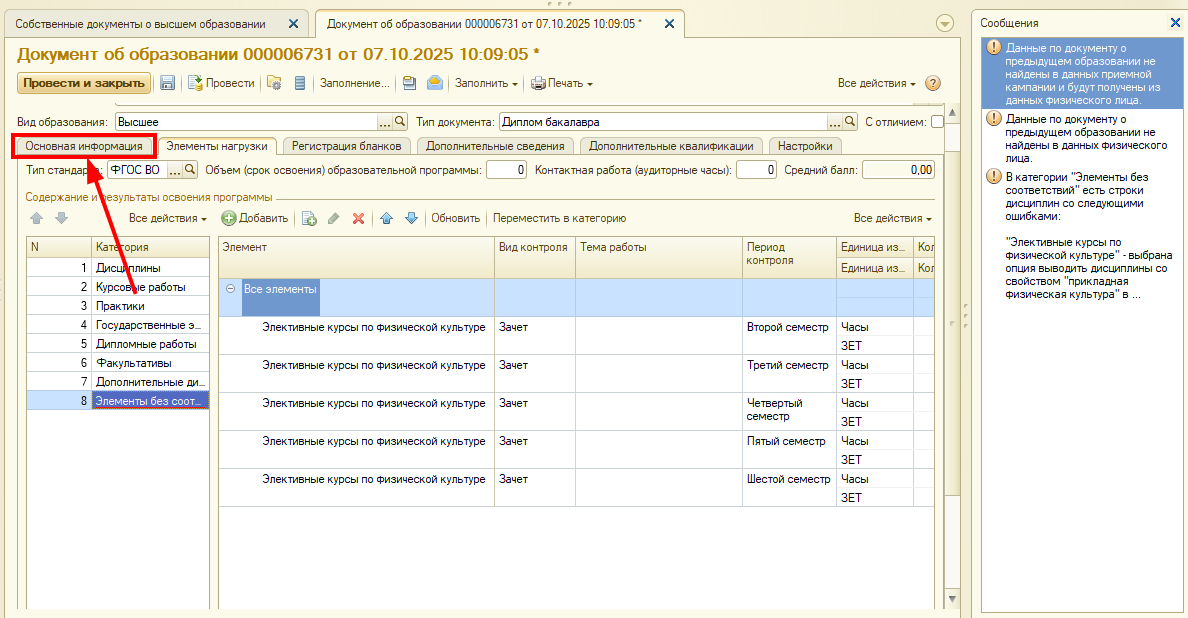¶ Печать дипломов
¶ Как начать создание дипломов
- В верхней панели нажмите на Управление студенческим составом
- Слева найдите пункт Собственные документы об образовании. Нажмите на него
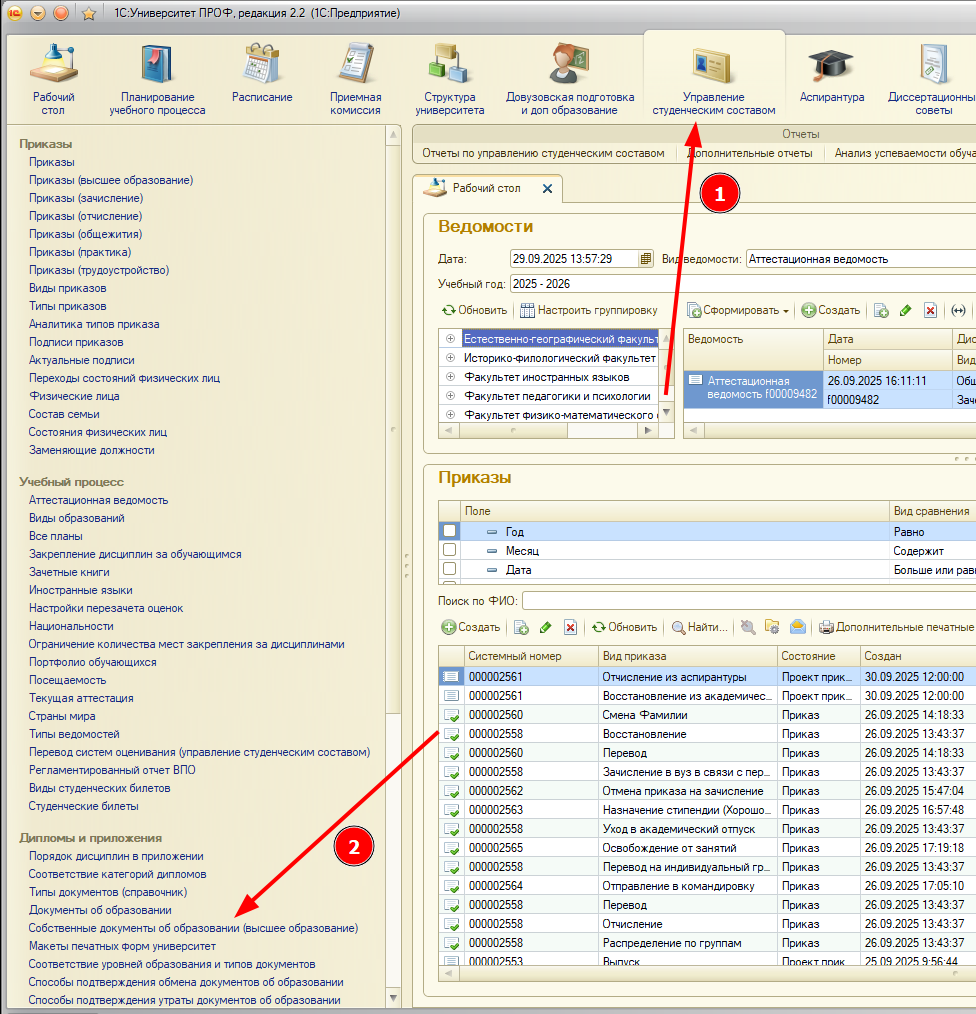
Рис. 1
У вас откроется окно, где вы можете посмотреть все созданные ранее документы об образовании
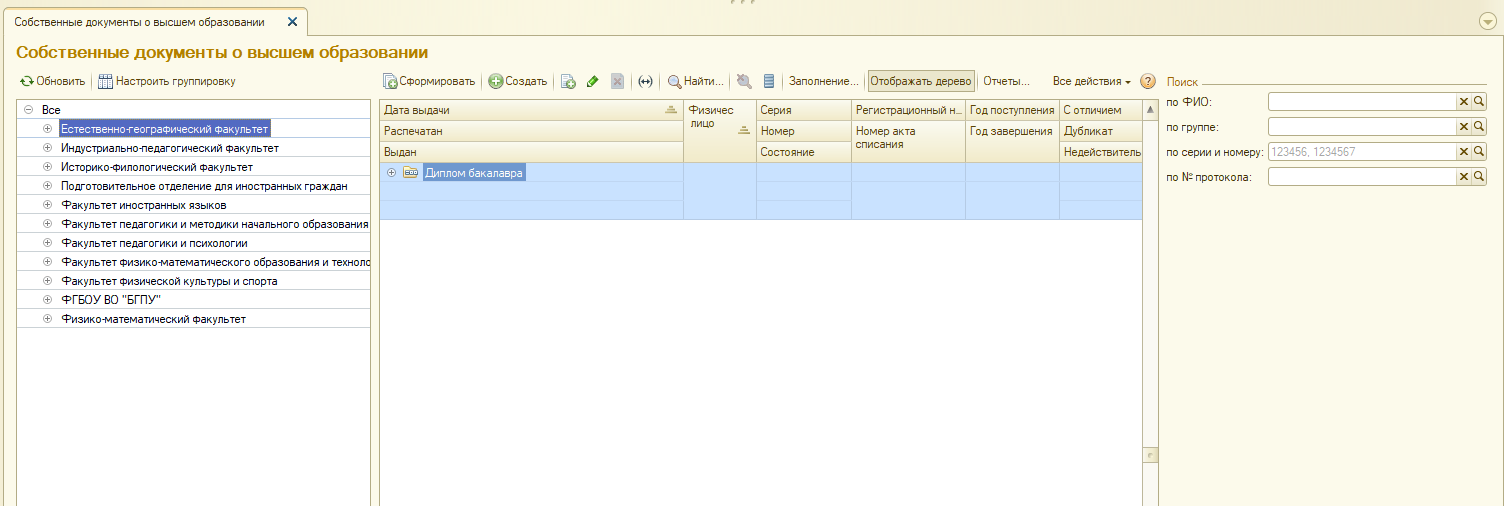
Рис. 2
¶ Создание диплома
Для создания дипломов на всю учебную группу необходимо создать диплом-шаблон, на основании которого будут создаваться последующие дипломы
- В окне Собственные документы о высшем образовании нажмите Создать
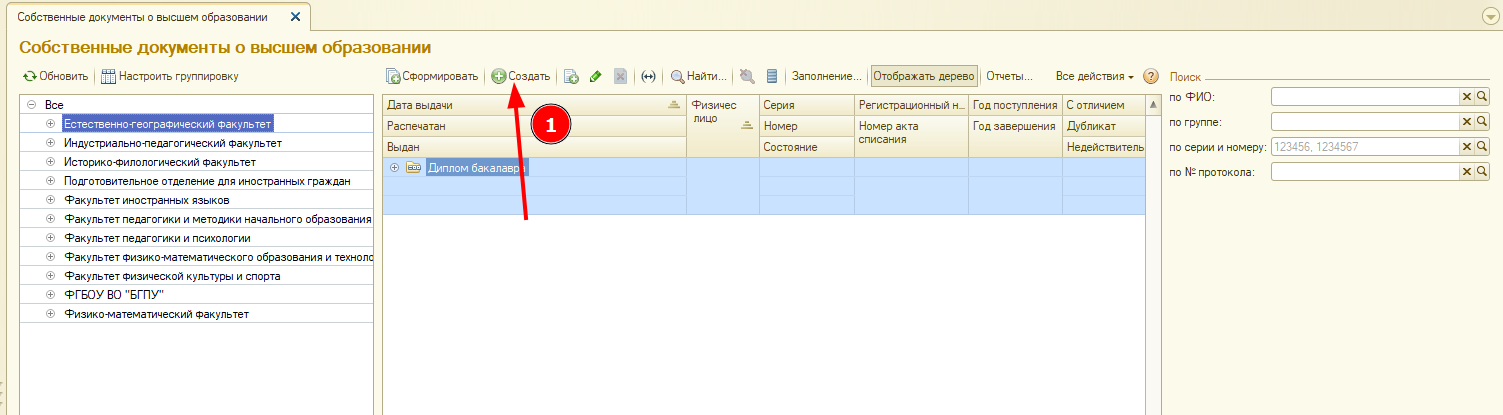
Рис. 3
- Справа вы увидете сообщение, его можно закрыть
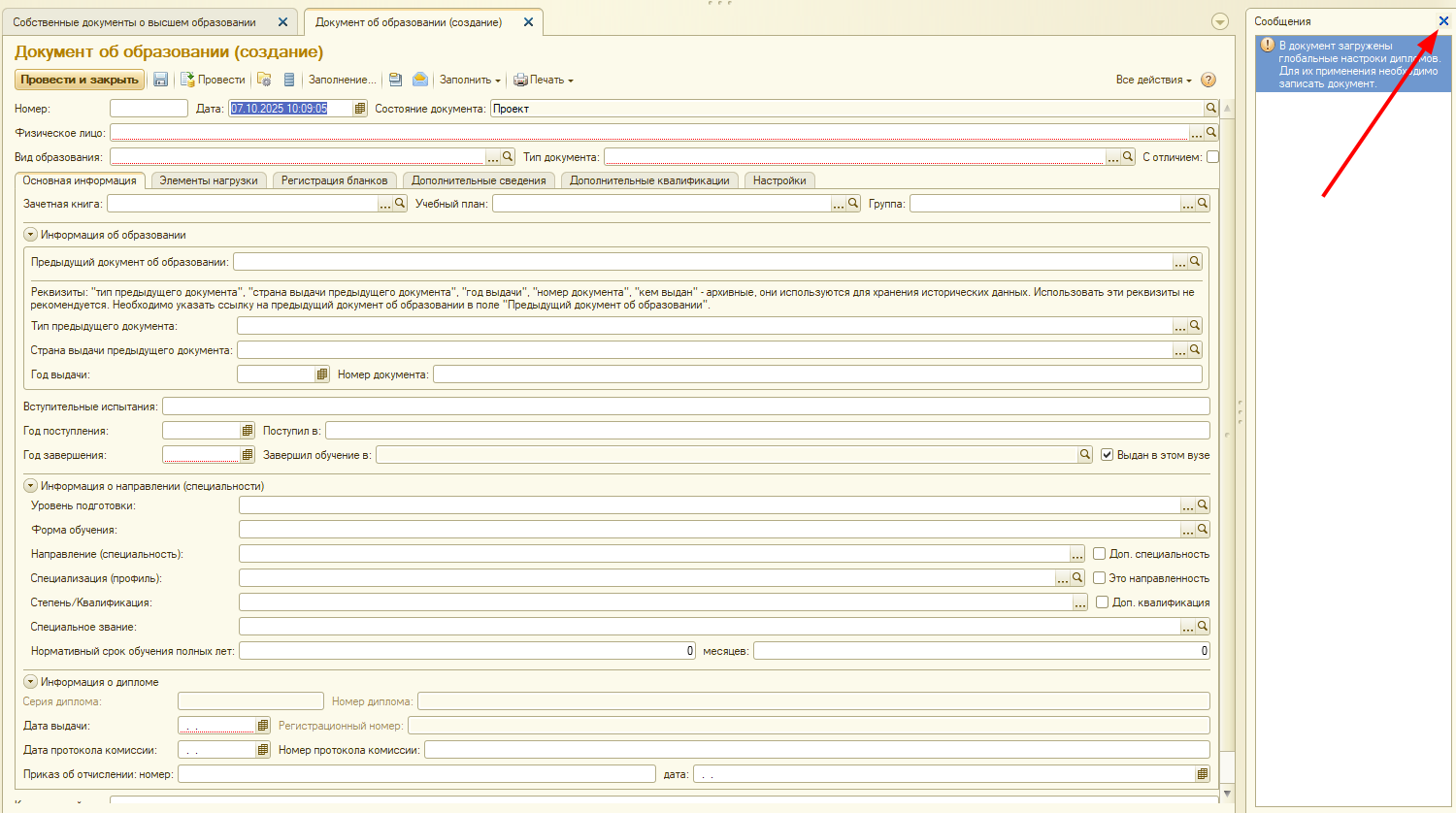
Рис. 4
- Первым делом необходимо заполнить шапку документы: физическое лицо, вид образования, тип документа. Для начала выберите физическое лицо, нажав на значок [...]

Рис. 5
- Откроется окно Физические лица. Вы можете либо ввести фамилию в поле поиска по ФИО (1), либо найти группу по дереву слева (2) [?] Чтобы раскрыть древо, нажмите на значок "+" рядом с пунктом, который хотите открыть
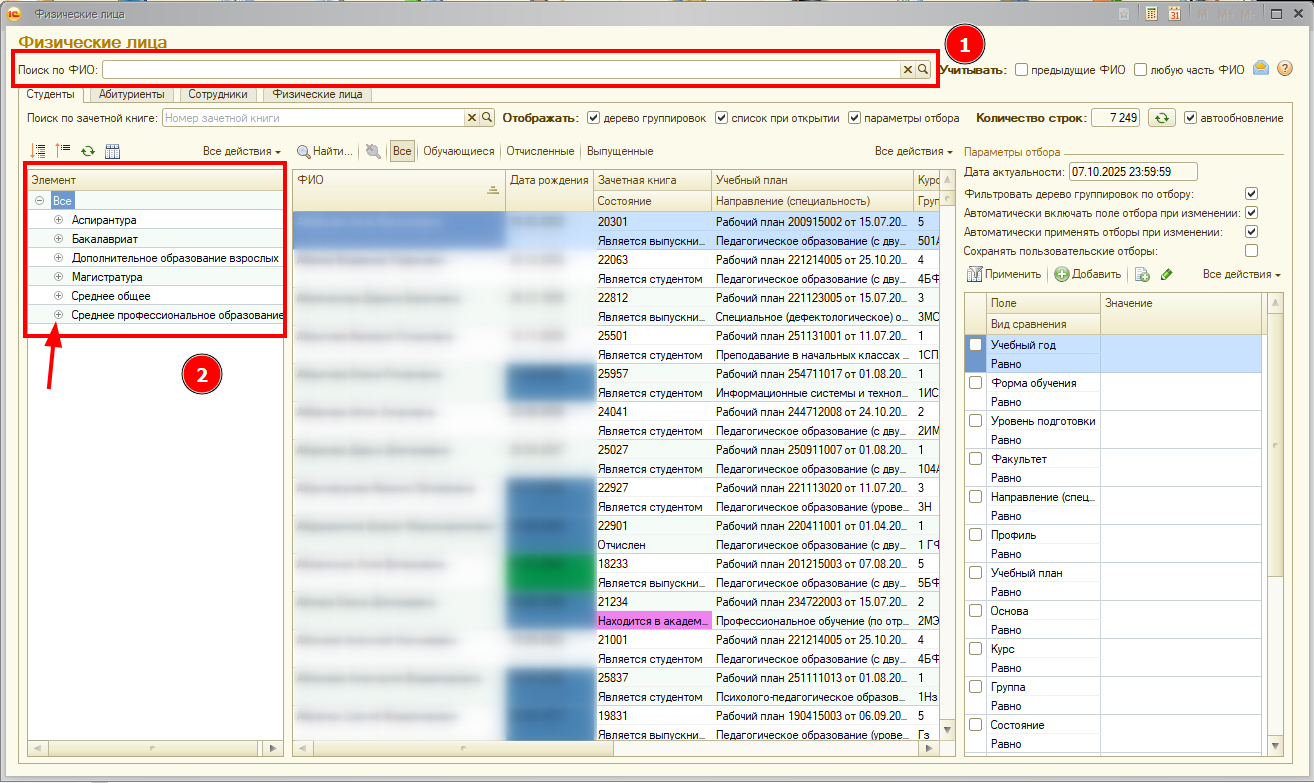
Рис. 6
- Убедитесь, что это тот студент, проверьте зачетную книгу и группу. Если вы нашли верно, то щелкните по студенту дважды левой кнопкой мышки
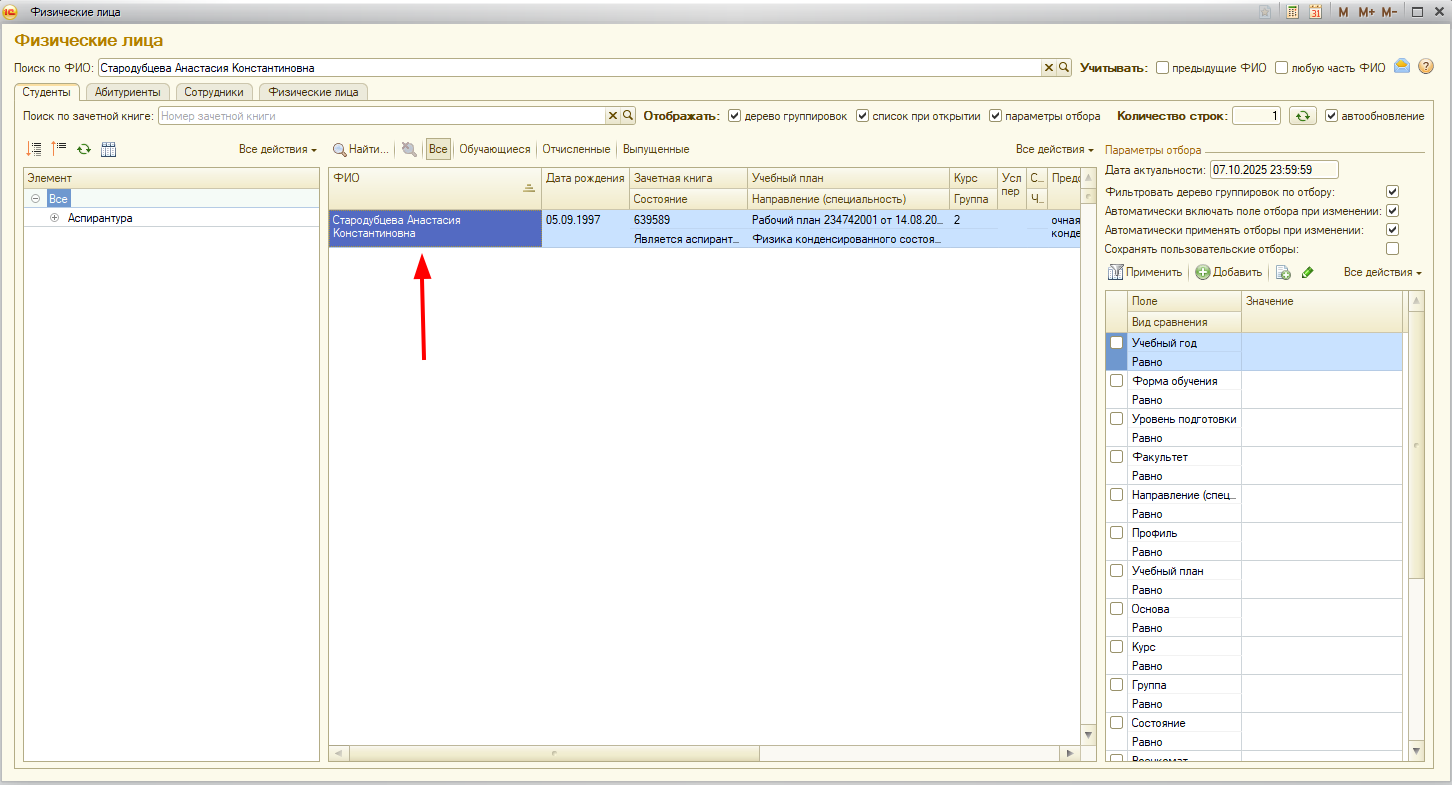
Рис. 7
В этот момент вас может перекинуть в другую вкладку и вы увидете что-то похожее, как на рисунке ниже, вам сейчас необходимо вернуться на вкладку Основная информация. К этому вернемся позднее
- Выберите вид образования, нажав на кнопку [...]. В нашем случае, мы создаем диплом о высшем образовании. Вы можете либо щелкнуть дважды левой кнопкой мышки по выбранной строке, либо нажать на нее, а затем на кнопку Выбрать
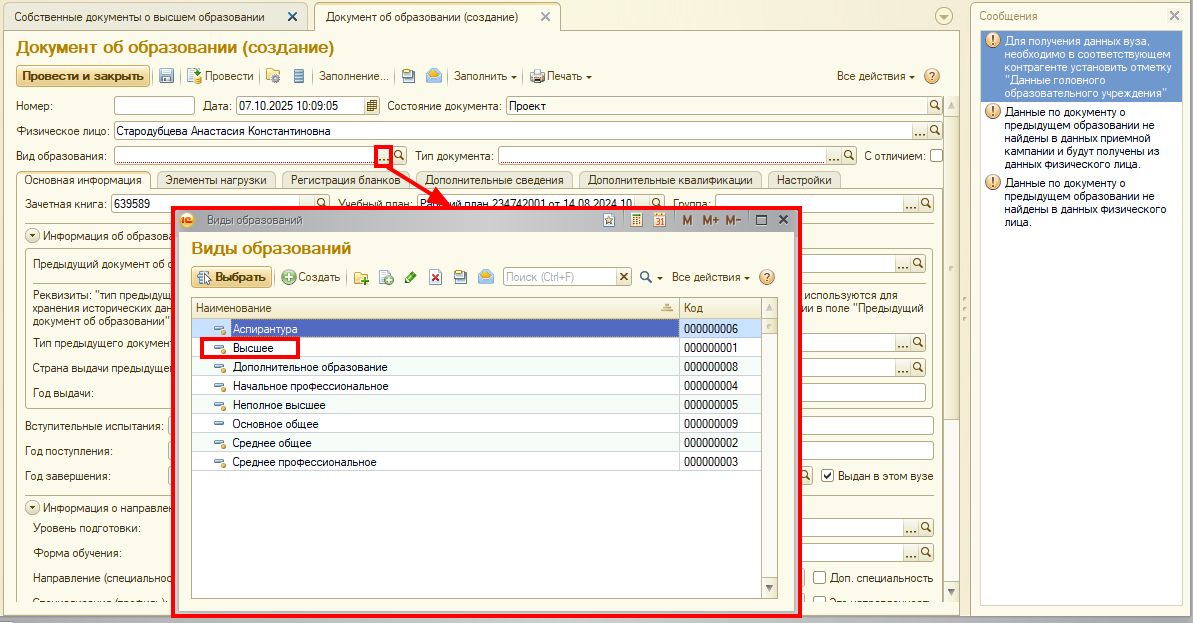
Рис. 8
- Теперь выберите тип документа. Нажмите на кнопку [...] и щелкните по нужному типу. Пусть у нас это будет диплом бакалавра.
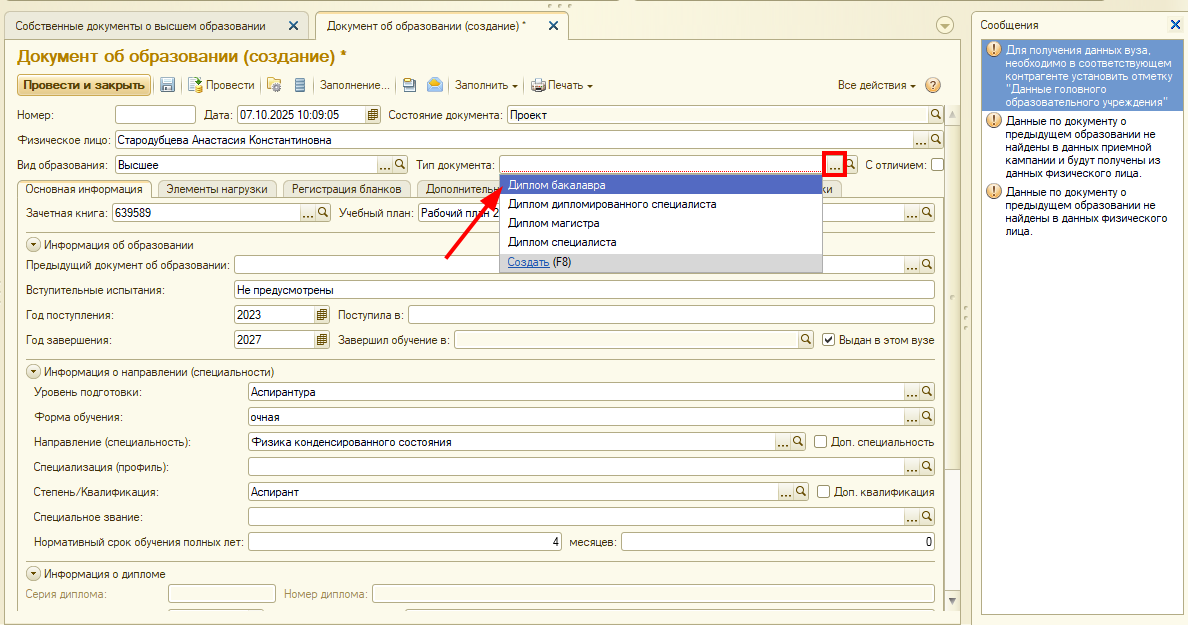
Рис. 9
Если у вас диплом с отличием, справа от поля Тип документа поставьте галочку С отличием
- У вас может в процессе возникнуть вот такое уведомление. Оно означает, что документ о предыдущем образовании не создан в 1С. Сообщение можно пока закрыть, а документ позднее создать
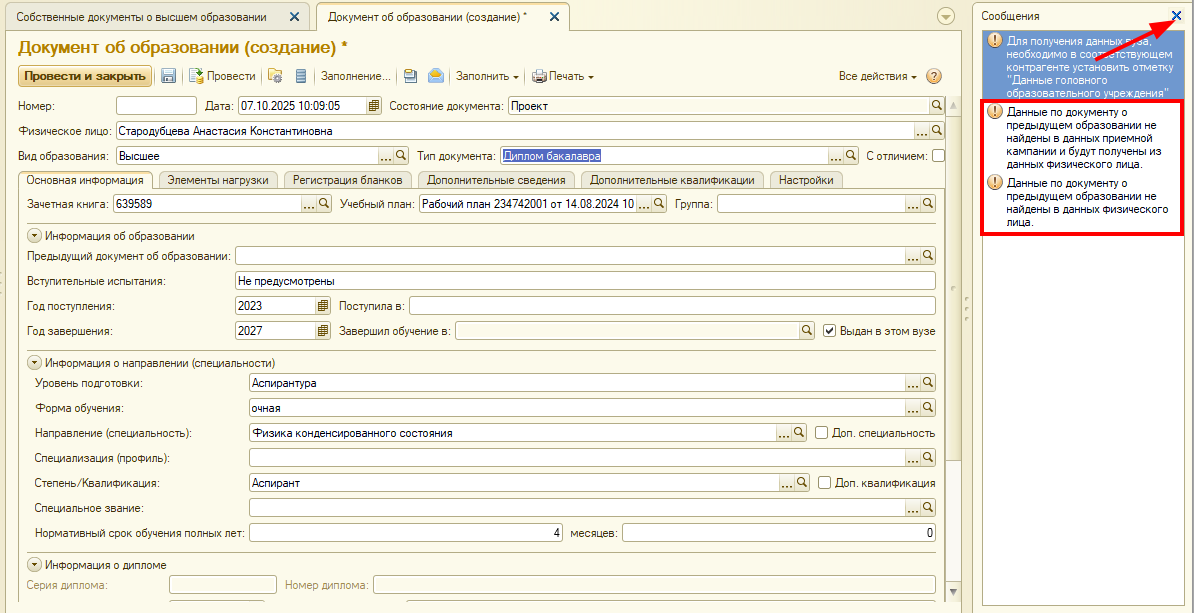
Рис. 10
- На данном этапе диплом можно сохранить, чтобы он зафиксировался в системе
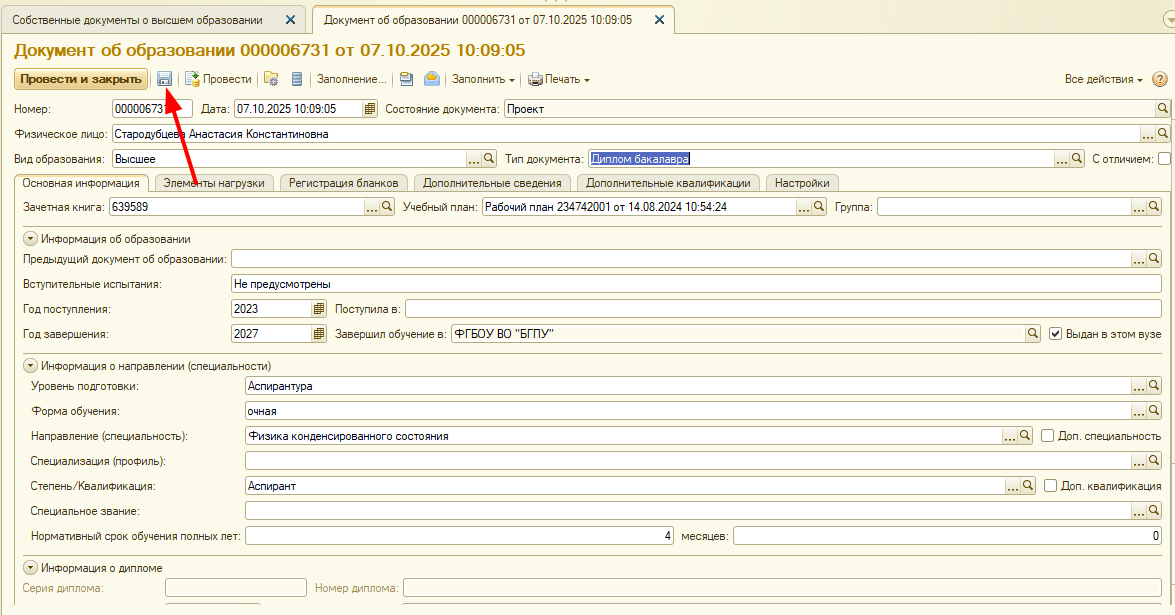
Рис. 11
¶ Вкладка "Основная информация"
На этой вкладке расположена основная информация о дипломе. Сверху указана зачетная книга, учебный план, группа.
Убедитесь, что они верны.
Ниже расположены блоки:
1 - Информация об образовании
В этом блоке информация о предыдущем документ об образовании
2 - Информация о направлении
В этом боле информация о том, какую специальность он окончил
3 - Информация о дипломе
В этом блоке информация о бланках и протоколах ГЭК
Для работы с дипломами нам нужно обратить внимание только на данные три блока.
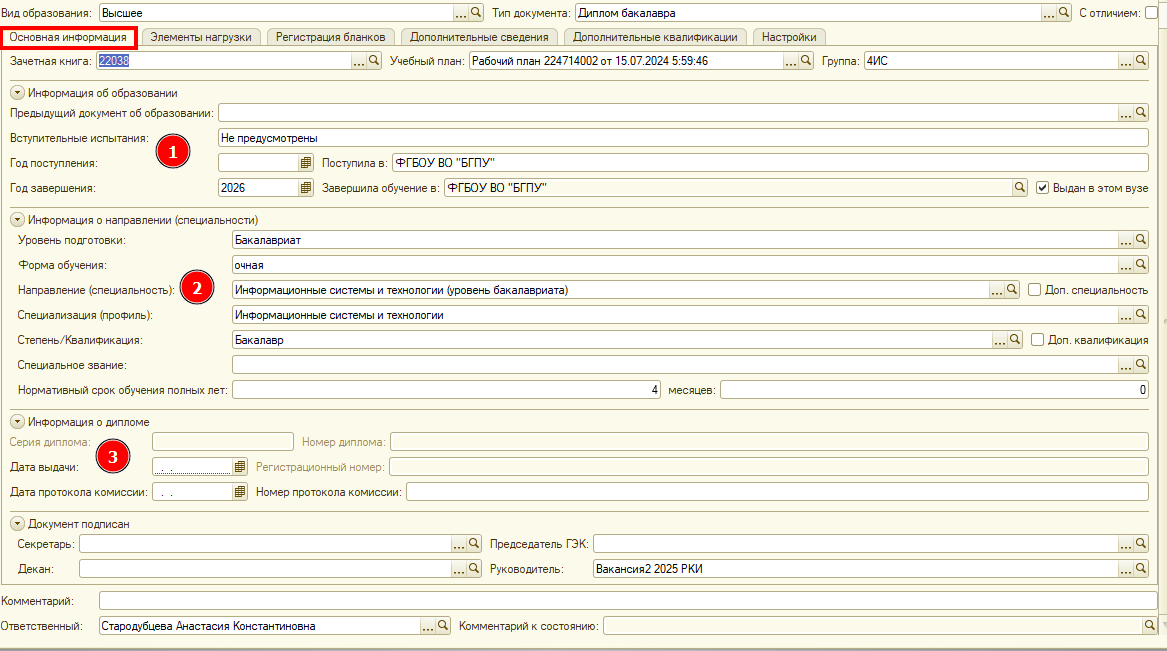
Рис. 12
¶ 1 - Информация об образовании
- Нажмите на кнопку [...] в поле Предыдущий документ об образовании

Рис. 13
- Вы увидите, что в окне пусто. Нажмите Создать
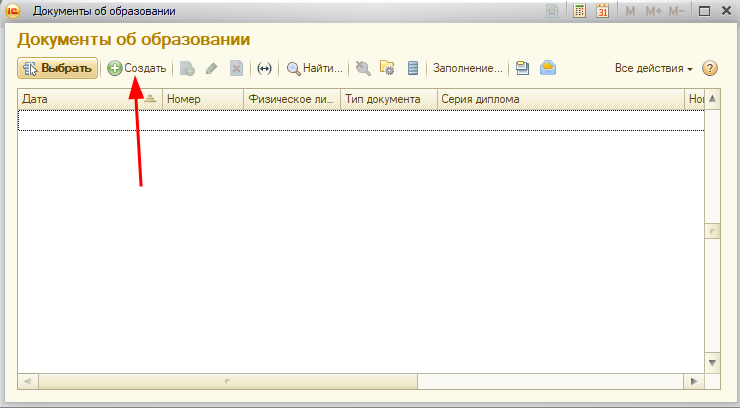
Рис. 14
Если в окне Документы об образовании всё-таки есть документ, то выберите его двойным кликом и переходите к блоку 2 - Информация о направлении
- Должно открыться новое окно с созданием нового документа. Если новое окно не открылось, убедитесь, что вы сохранили предыдущий диплом [?] После "Документ об образовании" должны быть цифры, если диплом сохранен, если написано "(создание)", значит, вы его не сохранили
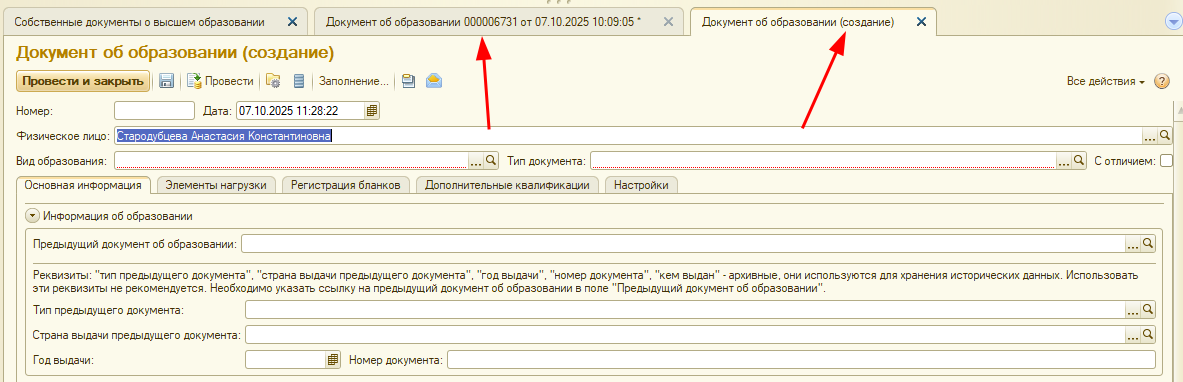
Рис. 15
- По аналогии с дипломом, выбираем вид и тип предыдущего документа об образовании
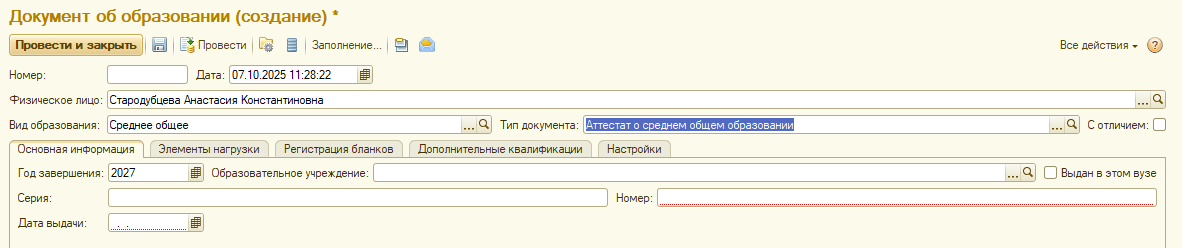
Рис. 16
При выборе Среднее общее в поле Вид образования, у вас будет два варианта Типа документа. Обратите внимание, что вариант Аттестат о среднем (полном) общем образовании - это архивный вид для документов полученных до 2013 года. Сравните наименование физического аттестата с наименованием в системе
- Проставьте Год завершения с помощью цифр на клавиатуре

Рис. 17
- В поле Образовательное учреждение нажмите на кнопку [...]

Рис. 18
- Откроется окно Контрагенты. Вы можете выбрать действительное учреждение, нажав на кнопку Найти и введя наименование в поле поиска
Не нужно вводить полное наименование учреждения, потому что в системе может быть полная форма, а может быть сокращенная. Введите ключевое слово, по которому можно отфильтровать значения, хороший вариант - ввести город
Если необходимой организации нет, обратитесь к администратору
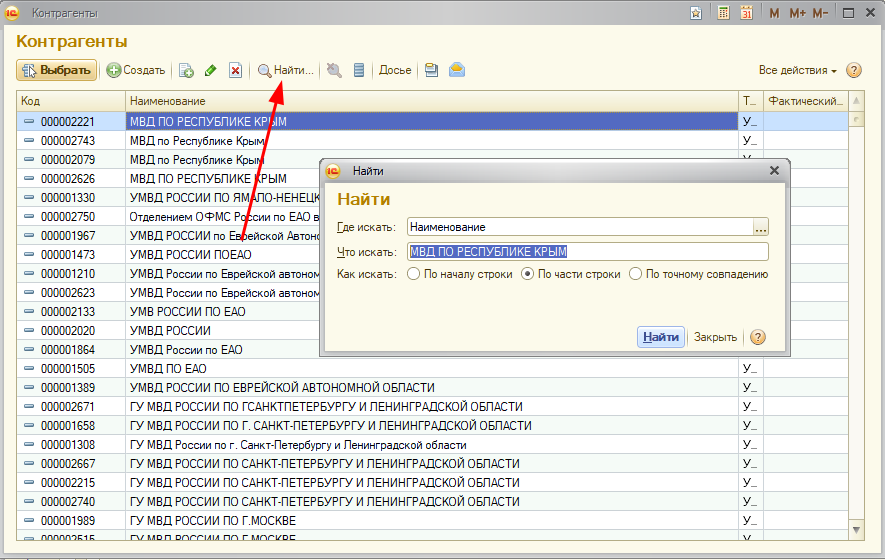
Рис. 19
- Если наименования учреждения нет, можете ввести Образовательное учреждение в поле поиска, в поле Как искать выбрать По точному совпадению и нажать Найти. Если у вас не получилось найти, значит, возможно, вы допустили ошибку в слове. Попробуйте еще раз
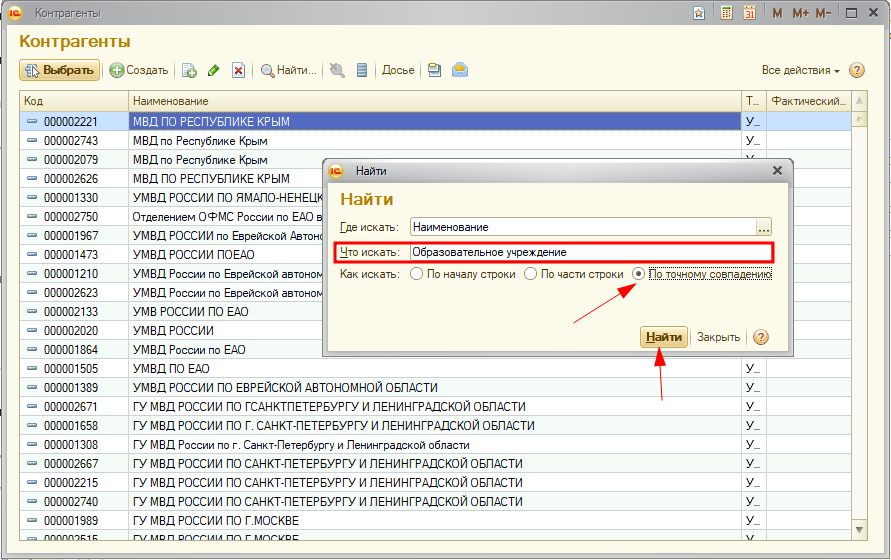
Рис. 20
- Выберите организацию любым удобным способом [?] Можете кликнуть дважды по названию левой кнопкой мышки, либо нажать на Выбрать
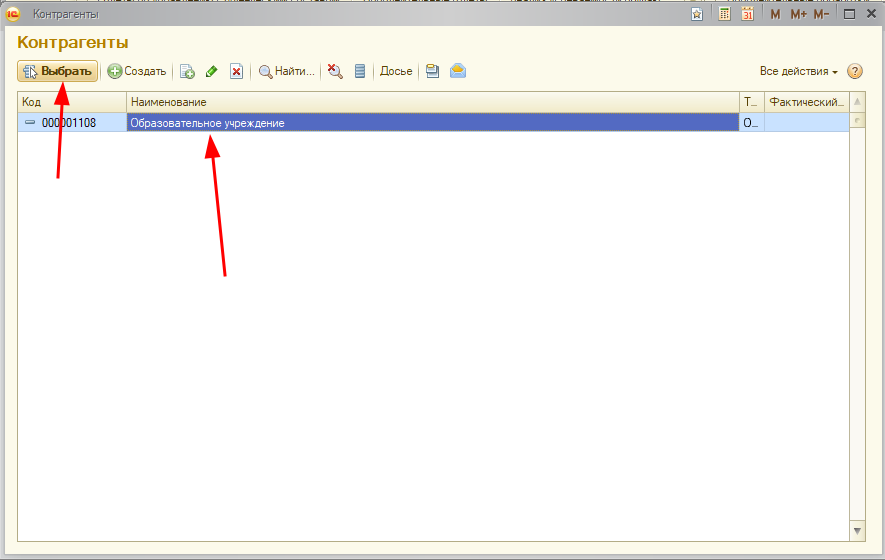
Рис. 21
- Введите номер аттестата. Если номера нет, поставьте любой символ

Рис. 22
- Введите с клавиатуры дату выдачи. Точки между датой, месяцем и годом проставлять не надо, просто цифры подряд

Рис. 23
- Когда закончите, нажмите Провести и закрыть
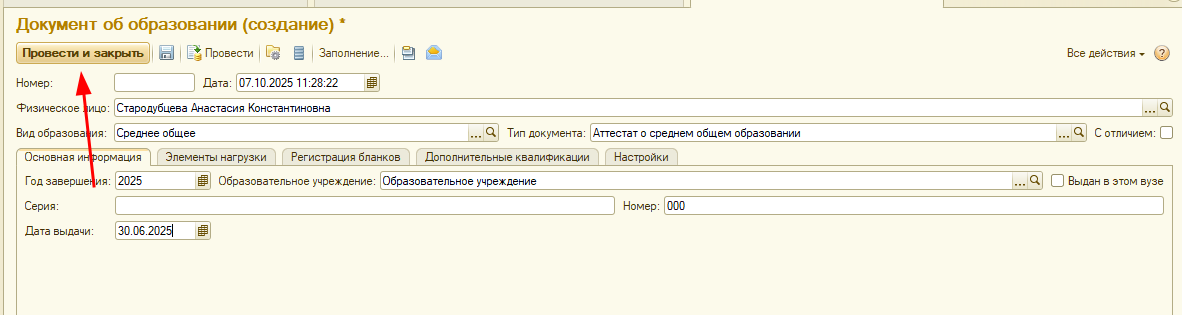
Рис. 24
- Ниже показан вариант внесения диплома об окончании среднего профессионального образования
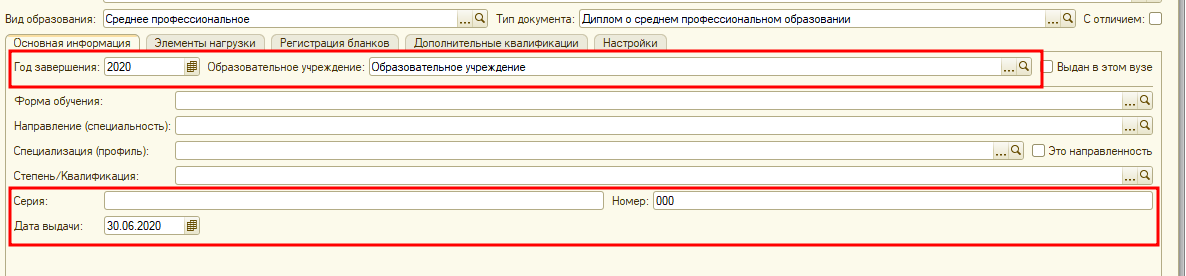
Рис. 25
- В окошке Документы об образовании теперь должен появиться ваш предыдущий документ об образовании. Выберите его любым удобным способом [?] Можете кликнуть дважды по названию левой кнопкой мышки, либо нажать на Выбрать
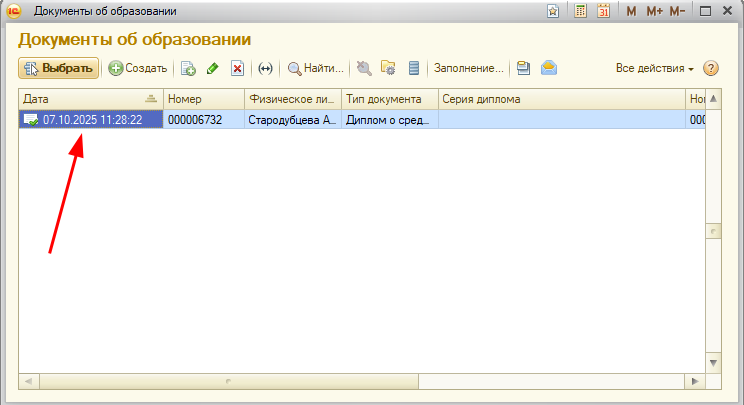
Рис. 26
- Проверьте год завершения. При необходимости измените его, введя его с клавиатуры

Рис. 27
¶ 2 - Информация об образовании
- Убедитесь, что все данные верны. При необходимости, измените их через кнопку [...]

Рис. 28
¶ 3 - Информация о дипломе
- В этом блоке вам необходимо внести дату выдачи диплома, дату протокола комиссии и номер протокола. Если данных дат у вас пока нет - поставьте приблизительные. Лучше вставить финальные даты и номер протокола, потому что эти данные сохранятся при копировании диплома и не нужно будет каждого отдельно редактировать

Рис. 29
Обратите внимание, поля серии, номера диплома и регистрационного номера не активны - их нужно заполнять в другой вкладке
¶ Вкладка "Элементы нагрузки"
- Переключитесь на вкладку Элементы нагрузки
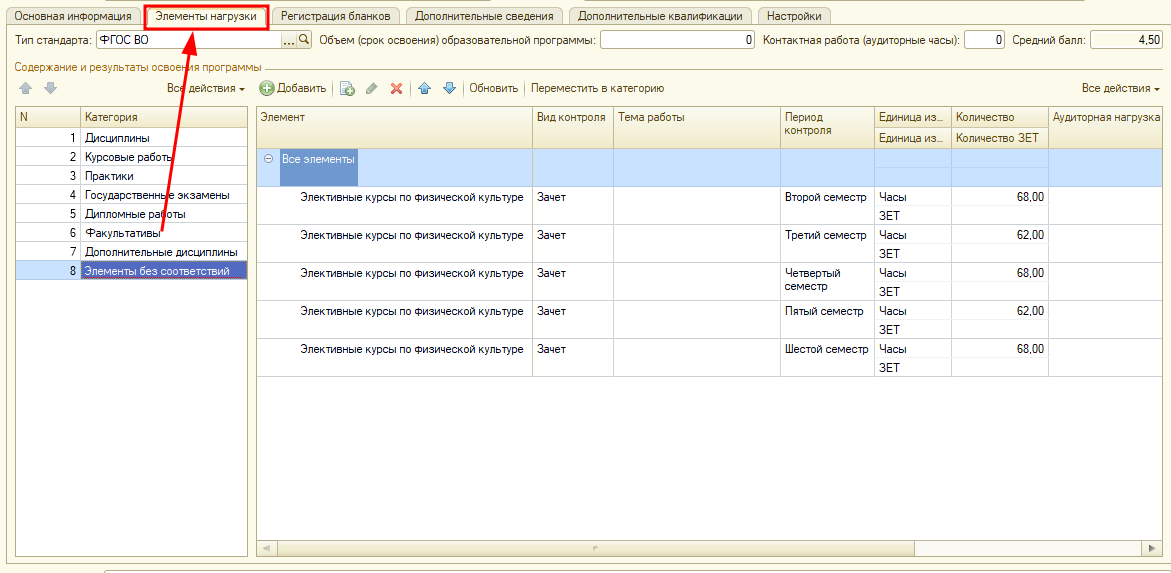
Рис. 30
- В первую очередь заполните Объем образовательной программы (в з.е.) и Контактную работу (ак. час.), эти цифры берутся из учебных планов
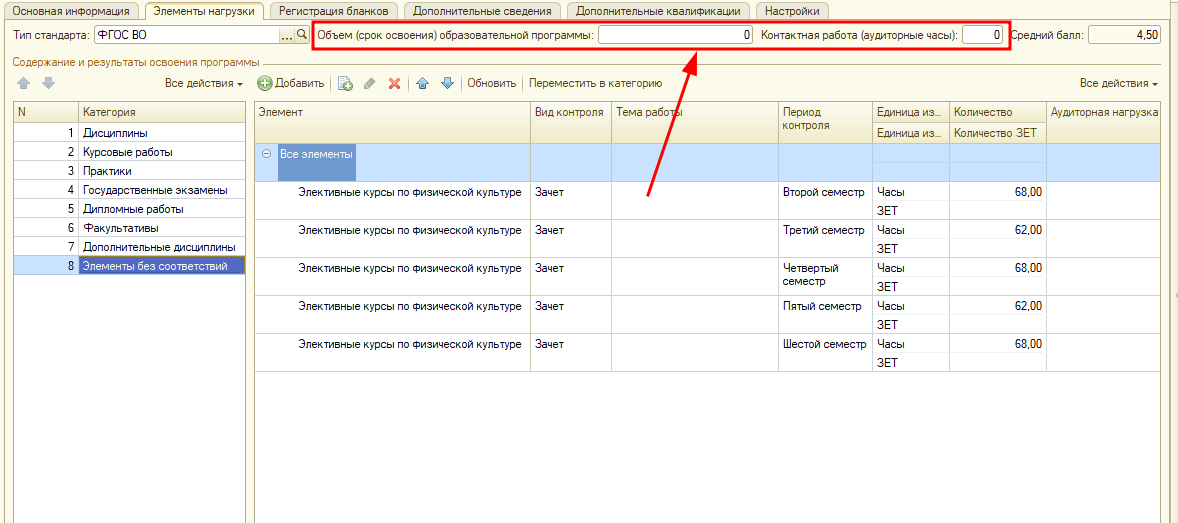
Рис. 31
- Слева находятся категории дисциплин. Если у вас в категории Элементы без соответствий стоит дисциплина Элективные курсы по физической культуре их можно удалить нажатием на крестик, они не нужны в дипломе
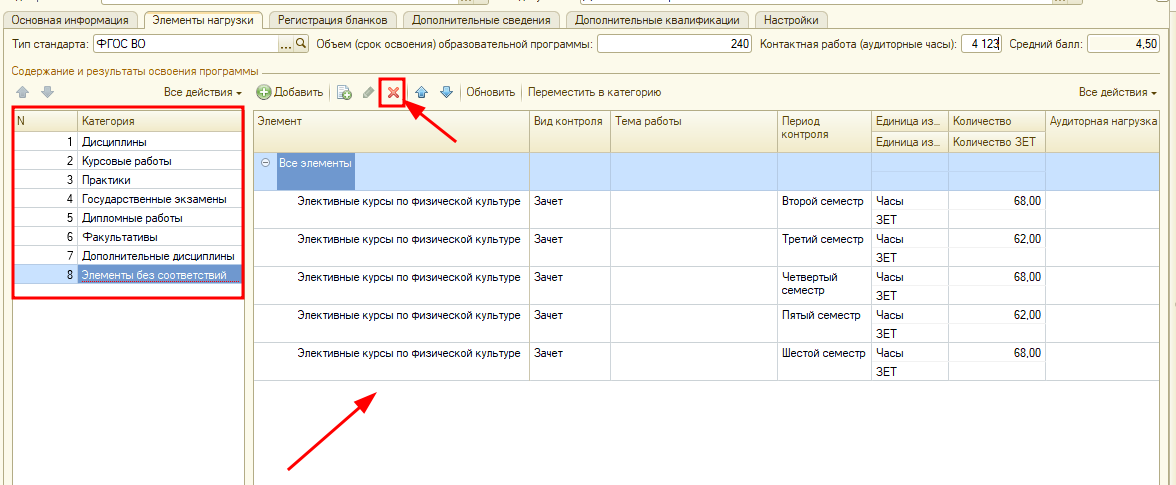
Рис. 32
- Перейдите на вкладку Дисциплины
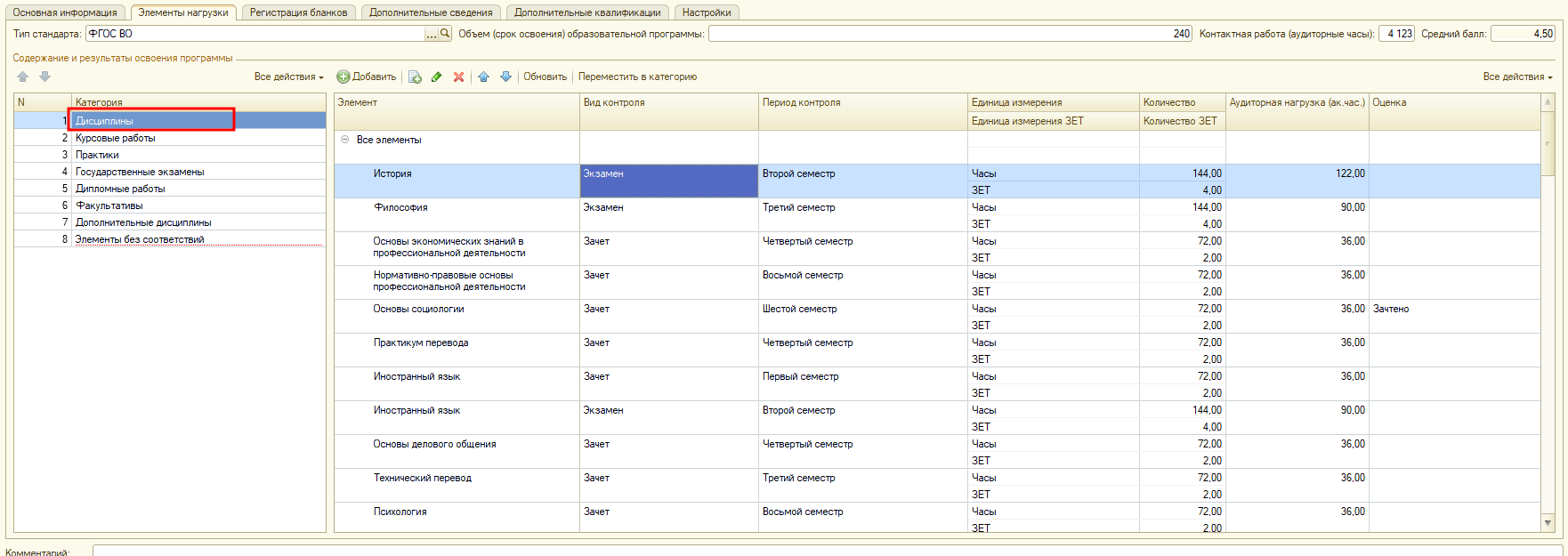
Рис. 33
- Здесь собраны все дисциплины из загруженных учебных планов и оценки из ведомостей, которые были внесены. Если названия дисциплин изменились/старые/должны быть другие, то обратитесь к администратору, чтобы поменять
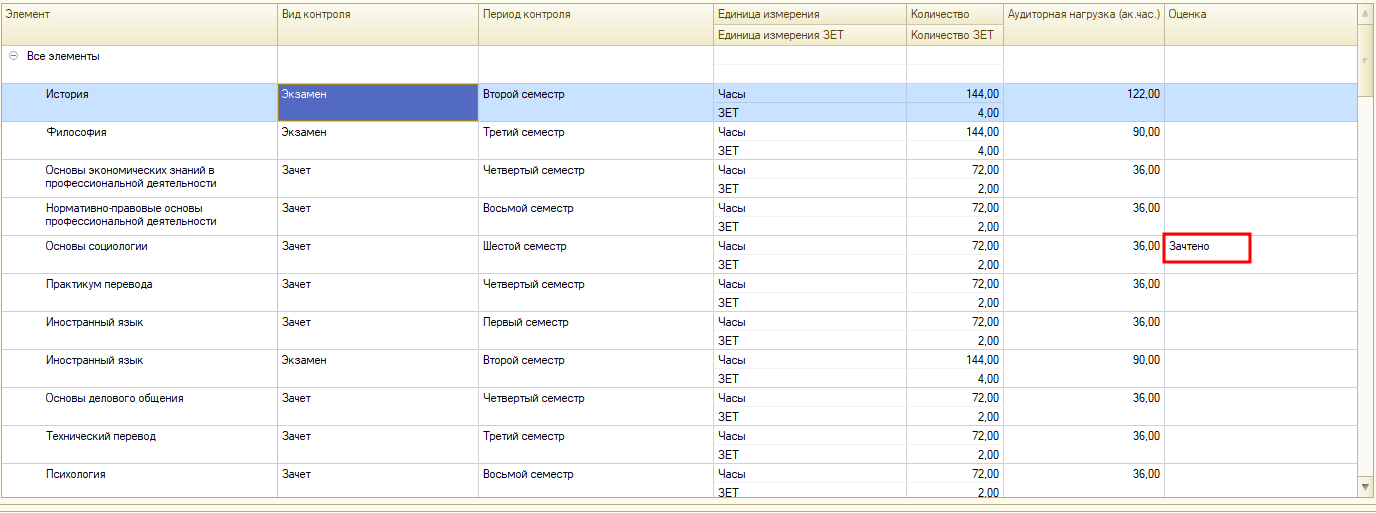
Рис. 34
- Чтобы быстро проставить все зачеты, нажмите правой кнопкой мышки по виду контроля и осуществите посик
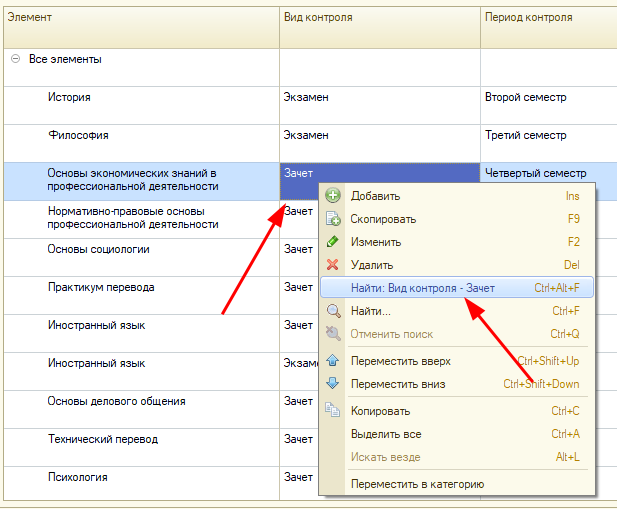
Рис. 35
- Теперь у вас отображаются только зачеты. Вы можете быстро выставить массово оценки/зачеты, если нажмете на самое верхнее поле левой кнопкой мышки, зажмете Shift на клавиатуре и, удерживая его, выберите нижнее значение. У вас выделится вся таблица
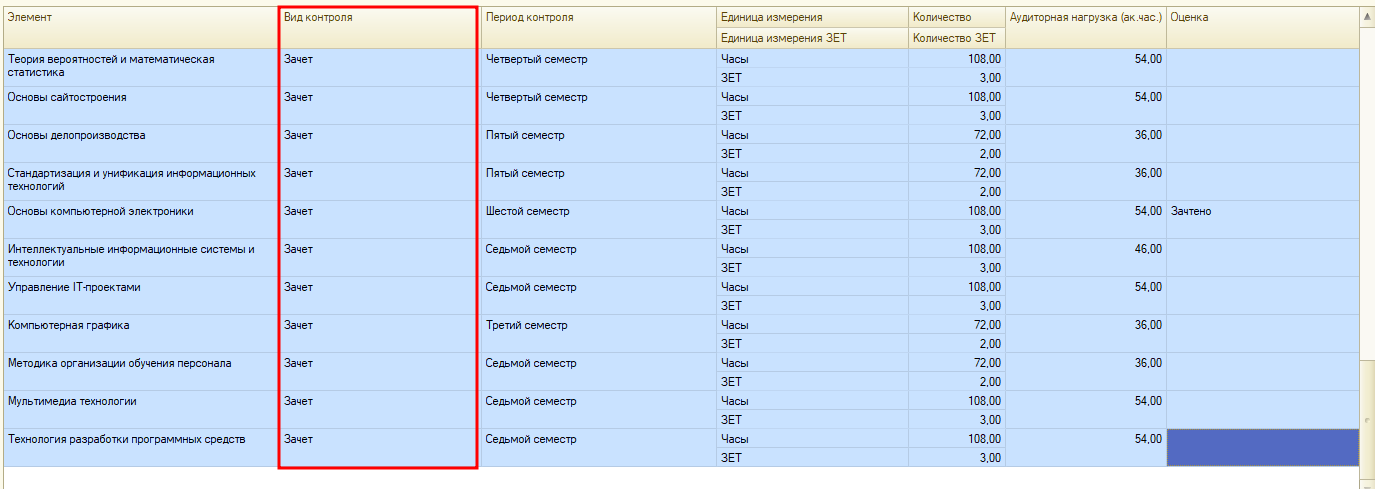
Рис. 36
- Теперь вы можете дважды кликнуть левой кнопкой мышки по синей ячейке и ввести значение
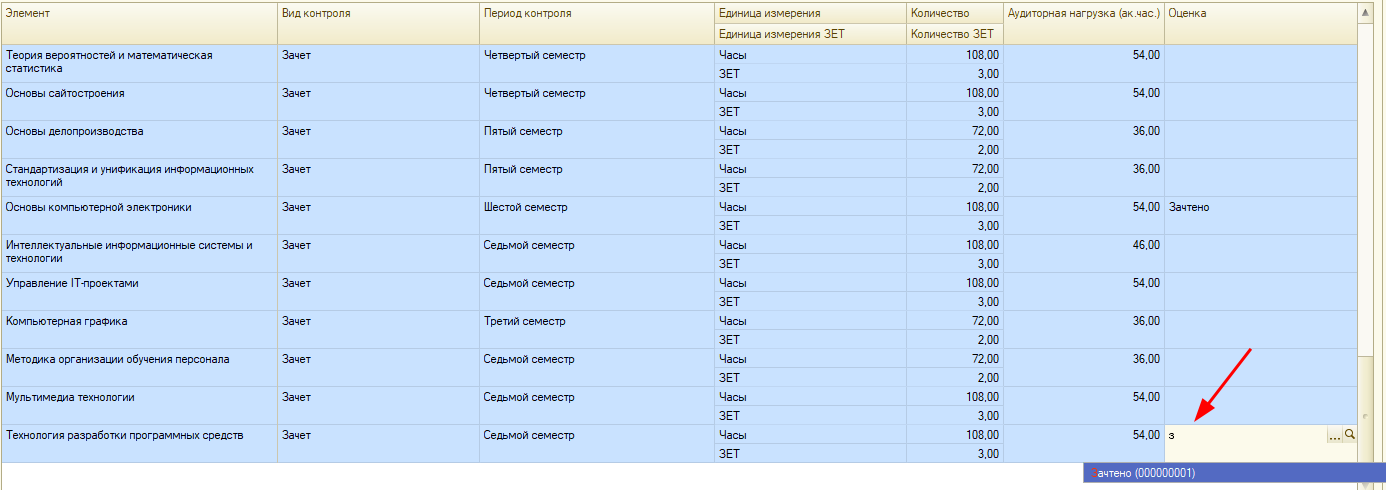
Рис. 37
- У вас автоматически заполнятся все поля этим же значением. Аналогично можно выполнить и для оценок.
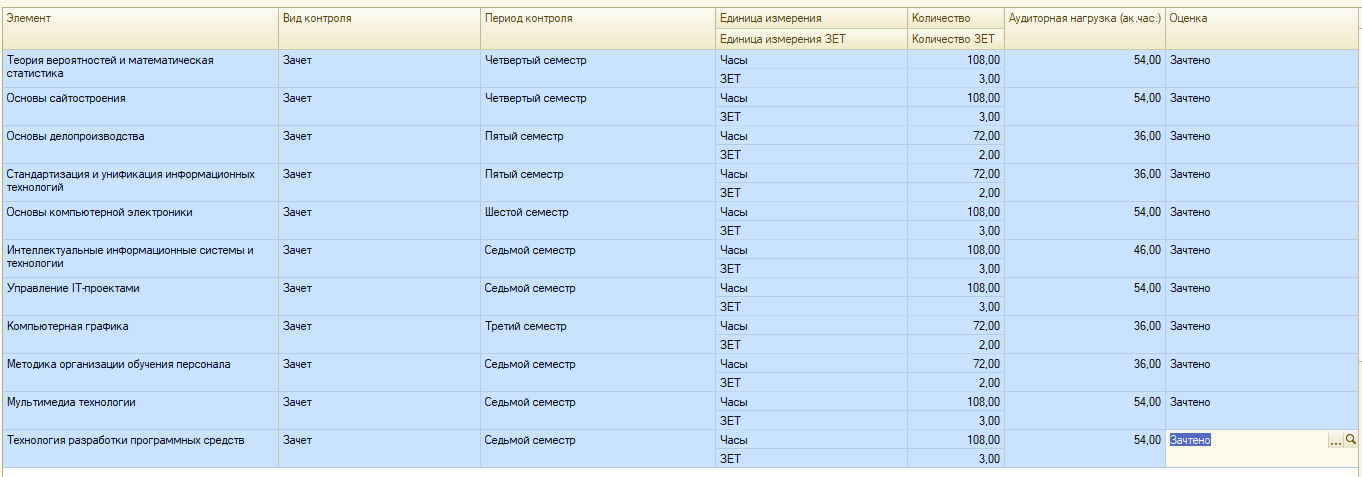
Рис. 38
- У вас в категории Дисциплины могут находиться госы и защита диплома. Для корректного отображения в дипломе их нужно перенести в соответствующие категории
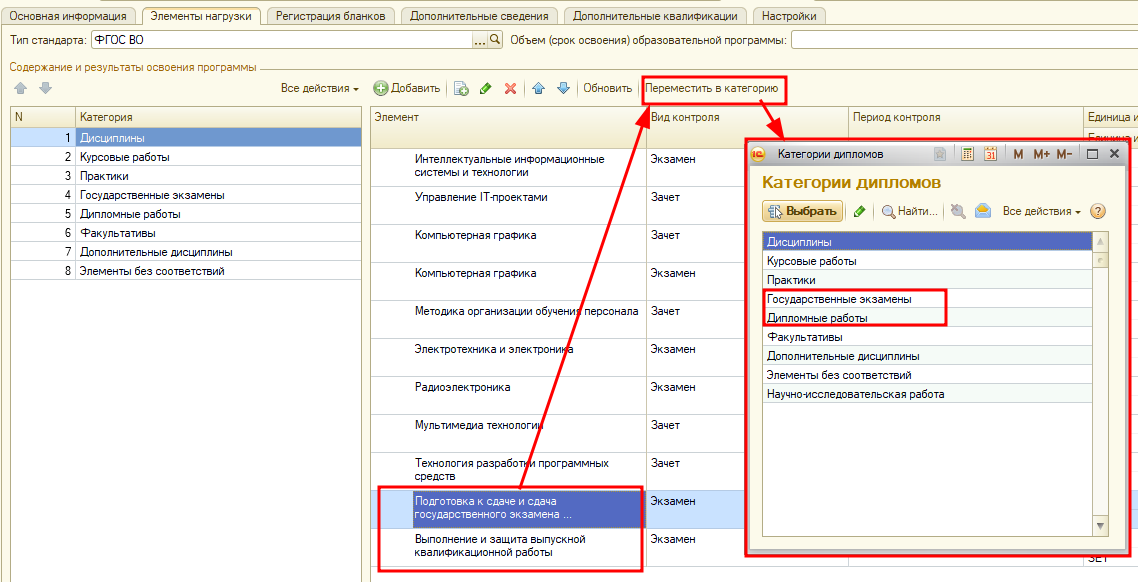
Рис. 39
Обратите внимание, ручной перенос осуществляется только на одной единице диплома и, если вы скопируете его для другого человека, то перенос не сохранится. Так же, убедитесь, что название формулировки соотвествует учебному плану
- Чтобы оперативно автоматически решить проблемы с наименованием и переносом дисциплин в другие категории, обратитесь к администратору. Скопируйте и пришлите нам строку из поля Учебный план во вкладке Основная информация. Так мы точно поймем в каком документе поменять информацию

Рис. 40
- В категории Курсовые работы вы можете ввести темы работ. Кавычки в дипломе проставятся автоматически, название вводится без них
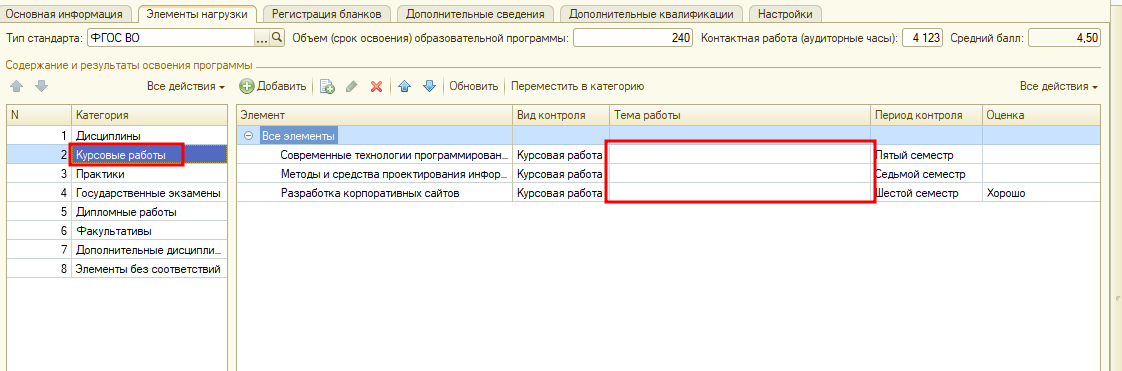
Рис. 41
- В категории Практики названия практик могут быть не по нормативным документам. Если у вас они обозначены так же, как на скриншоте, обратитесь к администратору для переименования (должно быть, например, производственная практика (ознакомительная) и т.д.
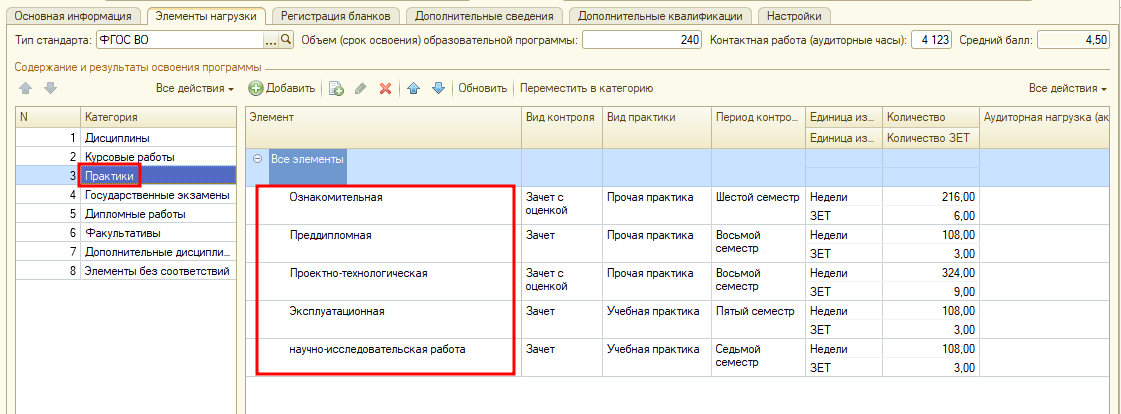
Рис. 42
- Категория Государственные экзамены заполняются аналогично предыдущим. В категории Дипломные работы вводите тему работы. Кавычки в начале и в конце проставятся автоматически
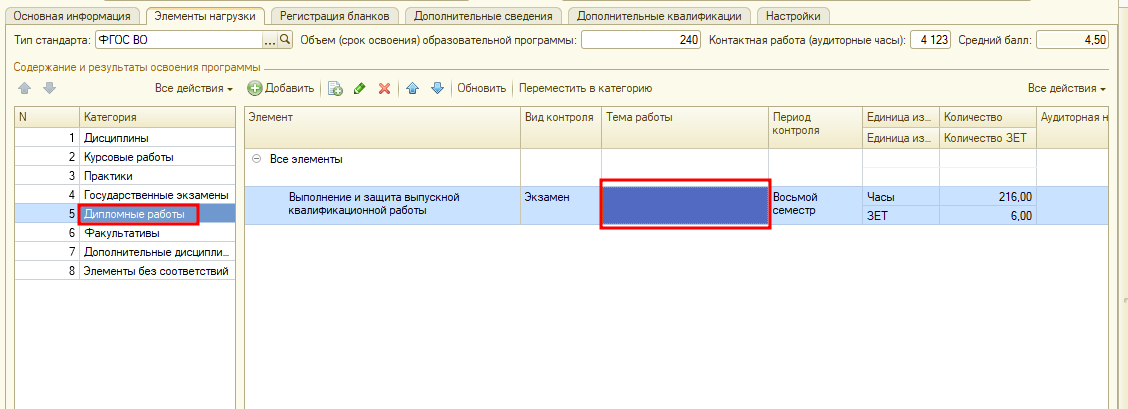
Рис. 43
- При необходимости заполните Факультативы. Если у вас там ничего не должно быть - удалите предмет, который встал туда автоматически
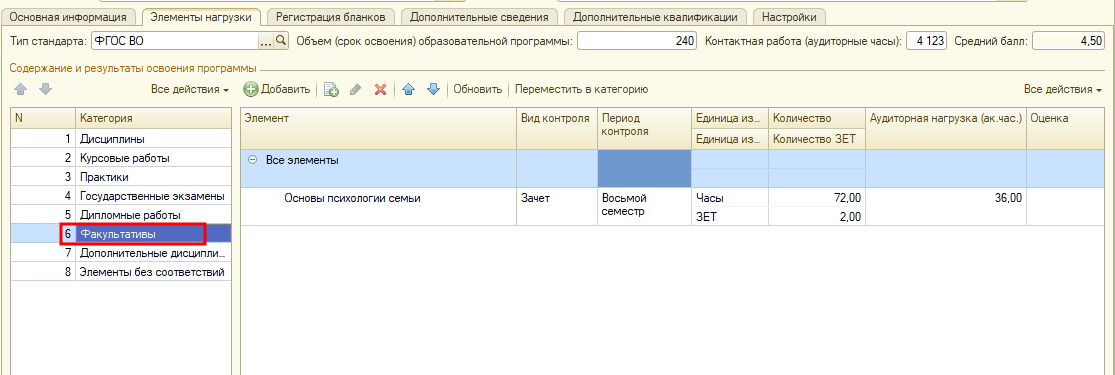
Рис. 44
При создании первого диплома, если вы попросили администратора переименовать дисциплины или разнести их по категориям, то в каждой категории вы можете нажать Обновить, чтобы посмотреть изменения. В дальнейшем, по тому же учебному плану, названия и категории будут изменены автоматически.
Если вы сделали все дипломы, а затем попросили переименовать дисциплины, то изменения к созданным дипломам НЕ применяются. Если вы сами перенесли ГЭК и защиту в другую категорию, то после обновления они вернутся и их надо будет удалить. Каждая категория обновляется отдельно от других.
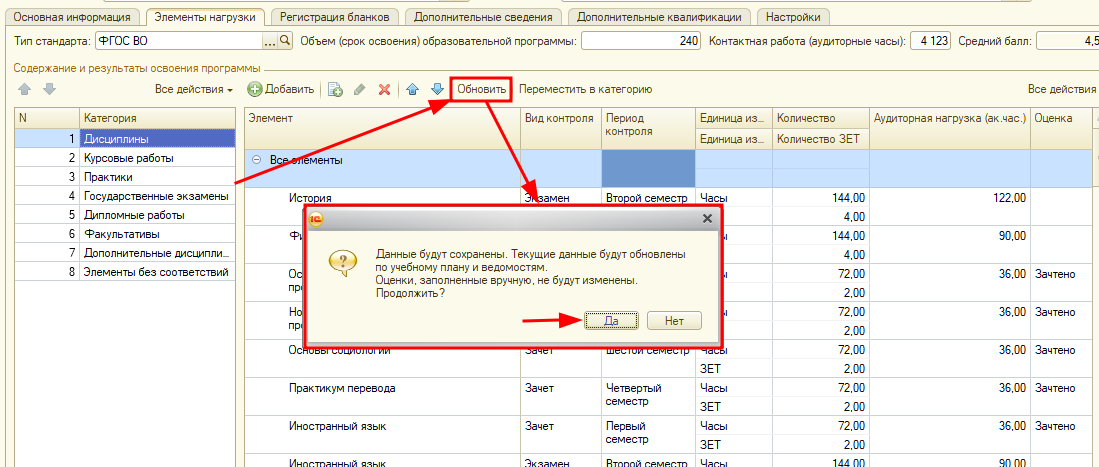
Рис. 45
¶ Вкладка "Регистрация бланков"
- Перейдите на вкладку Регистрация бланков
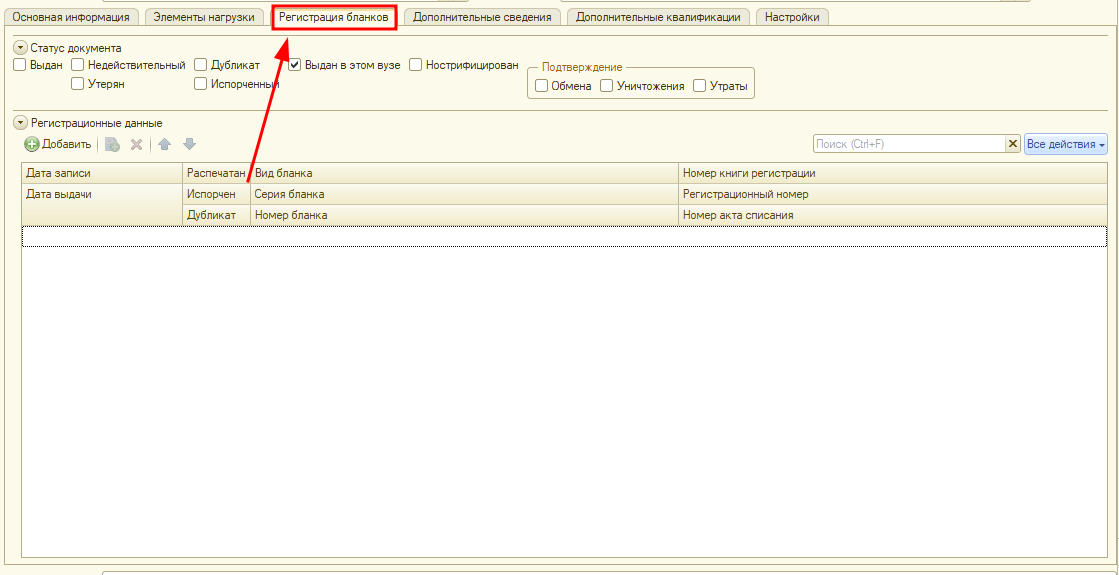
Рис. 46
- Нажмите Добавить
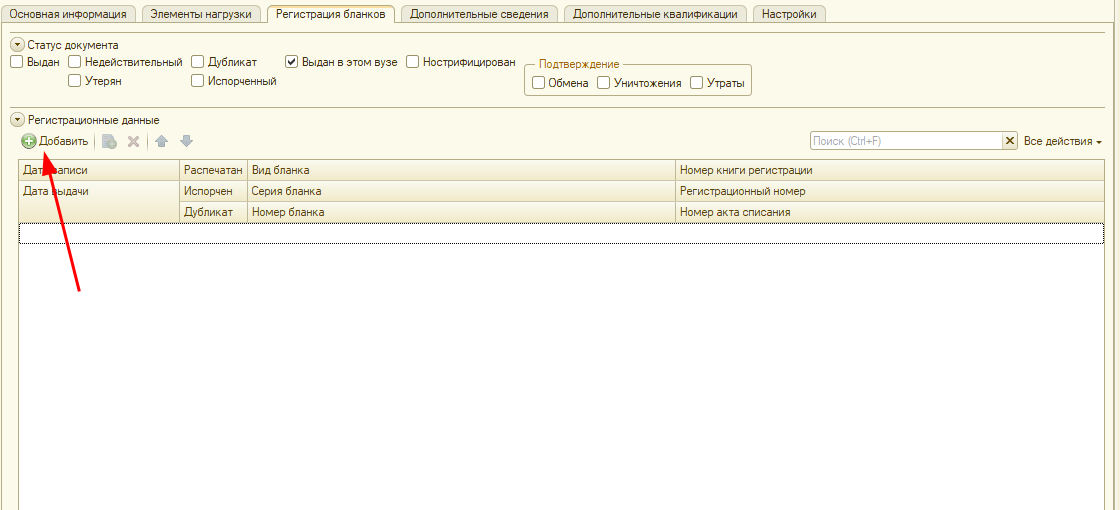
Рис. 47
- Добавьте Дату записи и Дату выдачи. В диплом эти даты не попадают, поэтому можете указать дату получения бланка в обоих полях
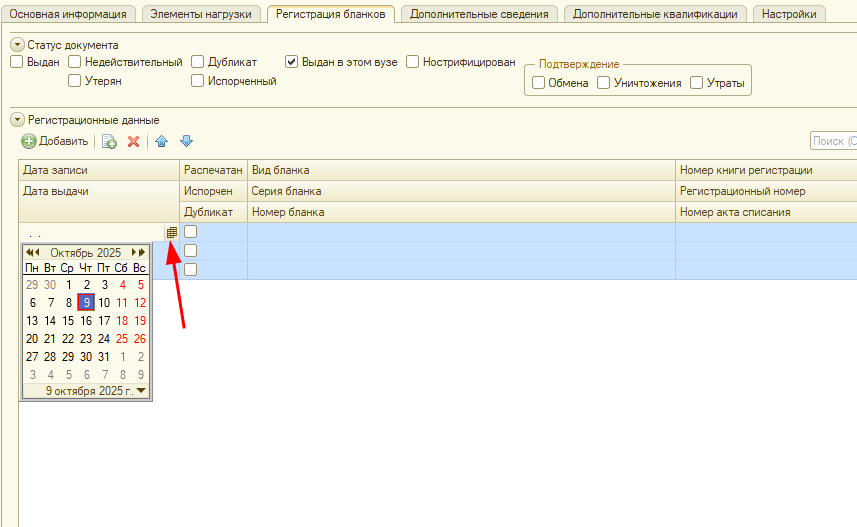
Рис. 48
- Укажите Вид бланка. Для этого нажите на кнопку [...]. Для начала нам нужен Бланк диплома
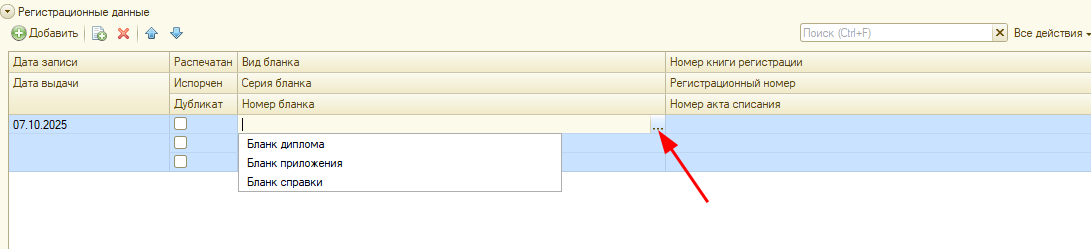
Рис. 49
- Укажите серию, номер и регистрационный номер бланка
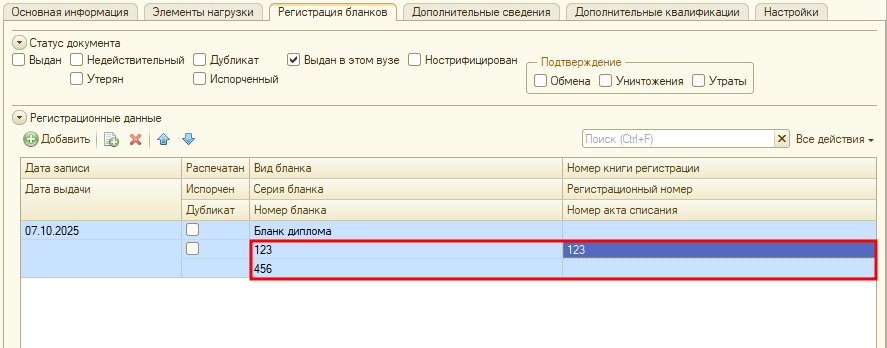
Рис. 50
- Если вы увидели подобное сообщение, проигнорируйте. Можете его закрыть

Рис. 51
- Нажмите Скопировать
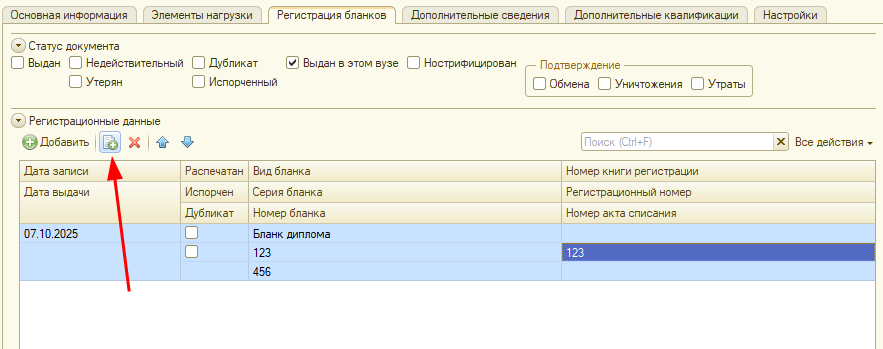
Рис. 52
- В новой появившейся строчке измените Вид бланка на Бланк приложения и поменяйте серию/номер при необходимости
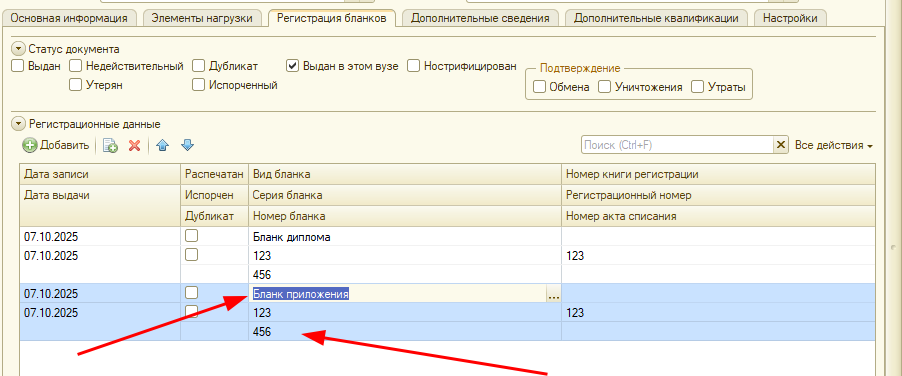
Рис. 53
¶ Вкладка "Дополнительные сведения"
- Перейдите на вкладку Дополнительные сведения
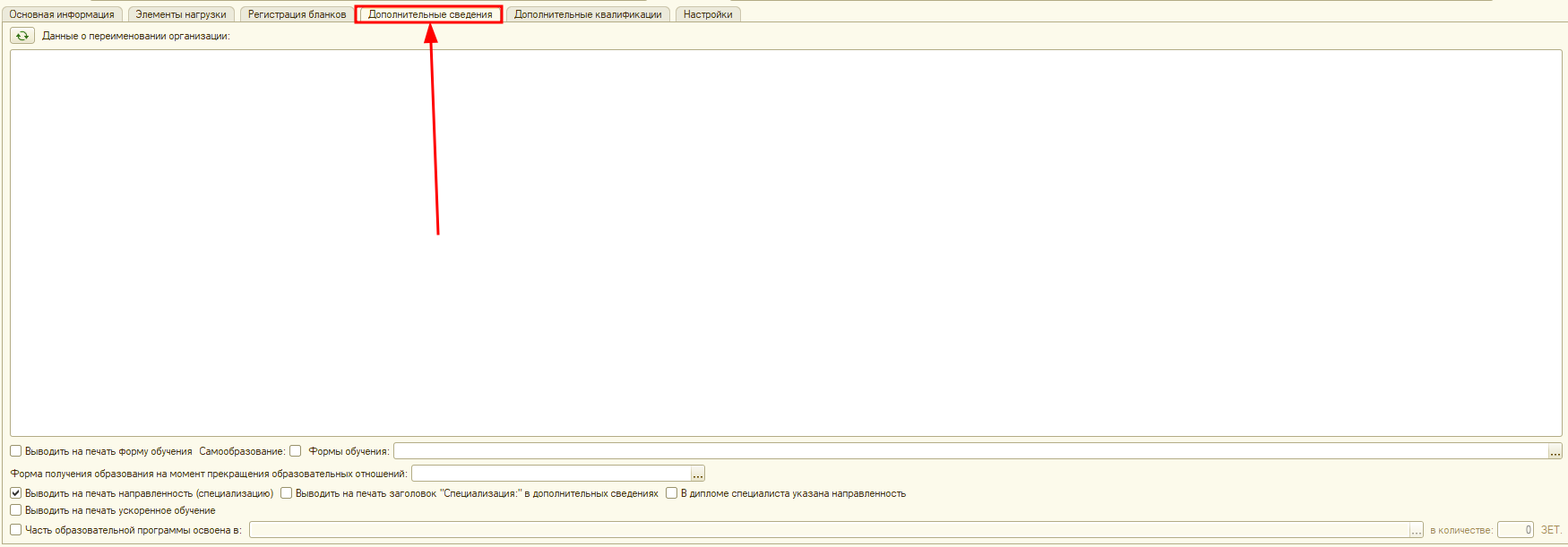
Рис. 54
- Поставьте галочку Выводить на печать форму обучения
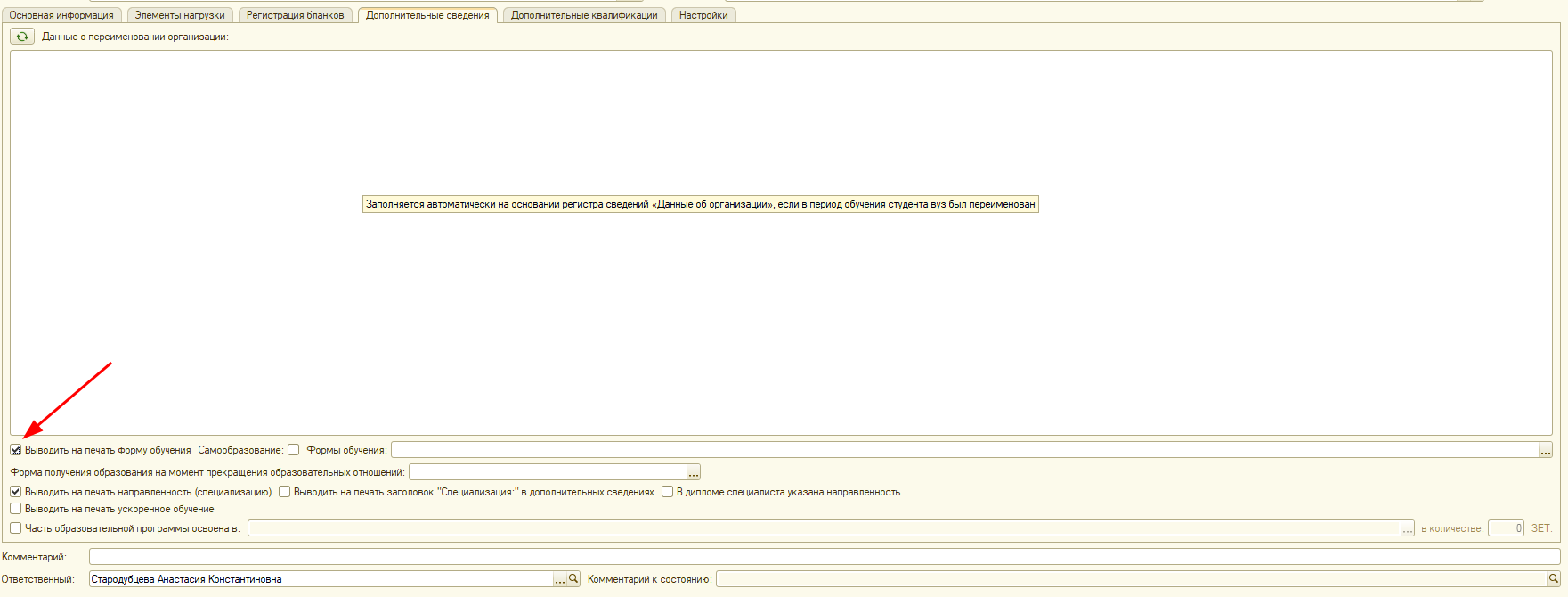
Рис. 55
- Выберите форму обучения по кнопке [...]
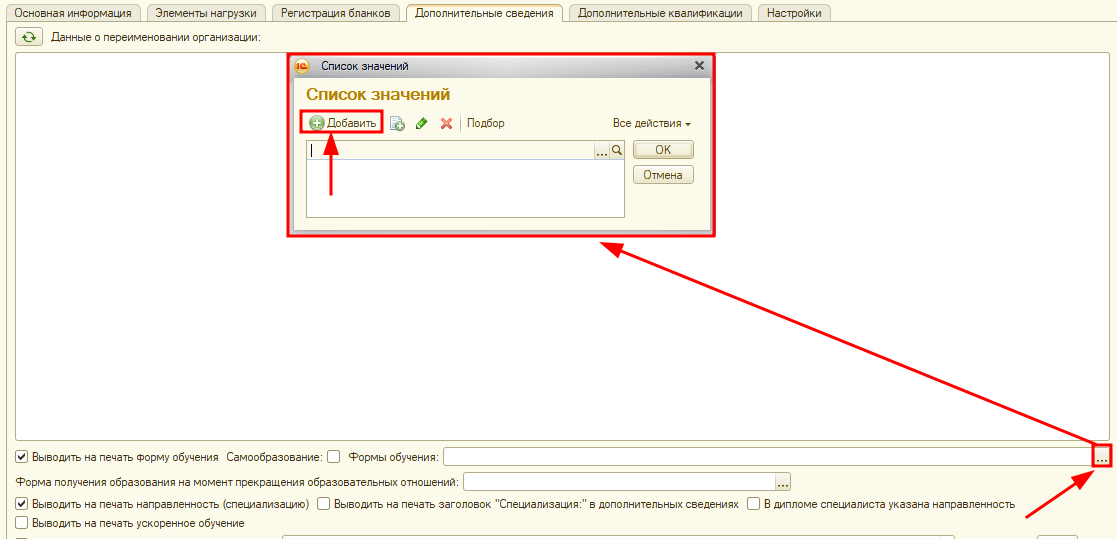
Рис. 56
- В открывшемся окне нажмите Добавить. В появившемся поле нажмите на [...] и выберите форму обучения
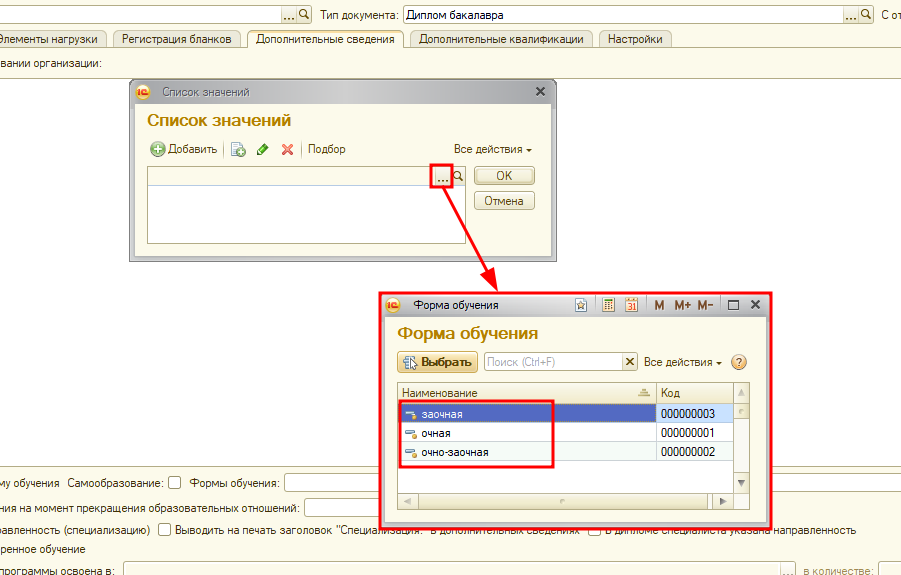
Рис. 57
- Нажмите ОК
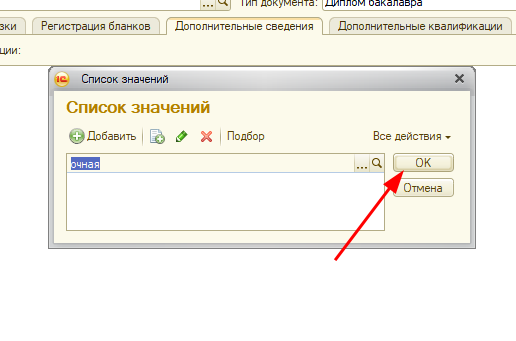
Рис. 58
- При необходимости, проставьте галочку об ускоренном обучении

Рис. 59
¶ Печать
- Чтобы распечатать диплом, нажмите на кнопку Печать. У вас откроется меню выбора вариантов печати
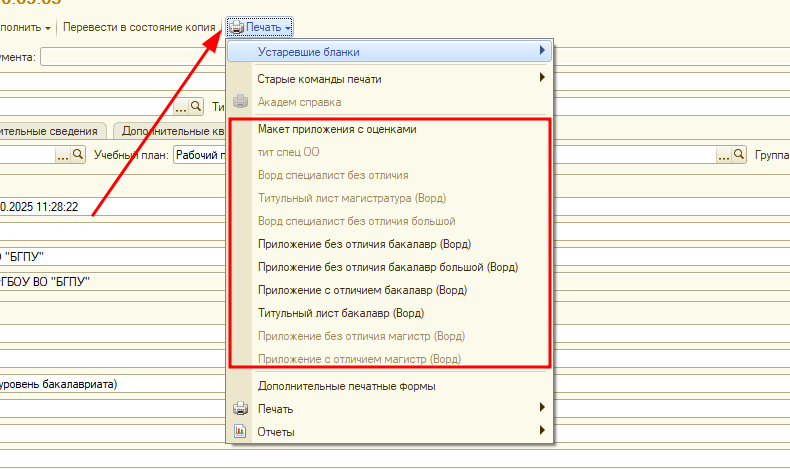
Рис. 60
- Макет приложения с оценками выводит сразу макет в 1С, его можно использовать в черновом варианте
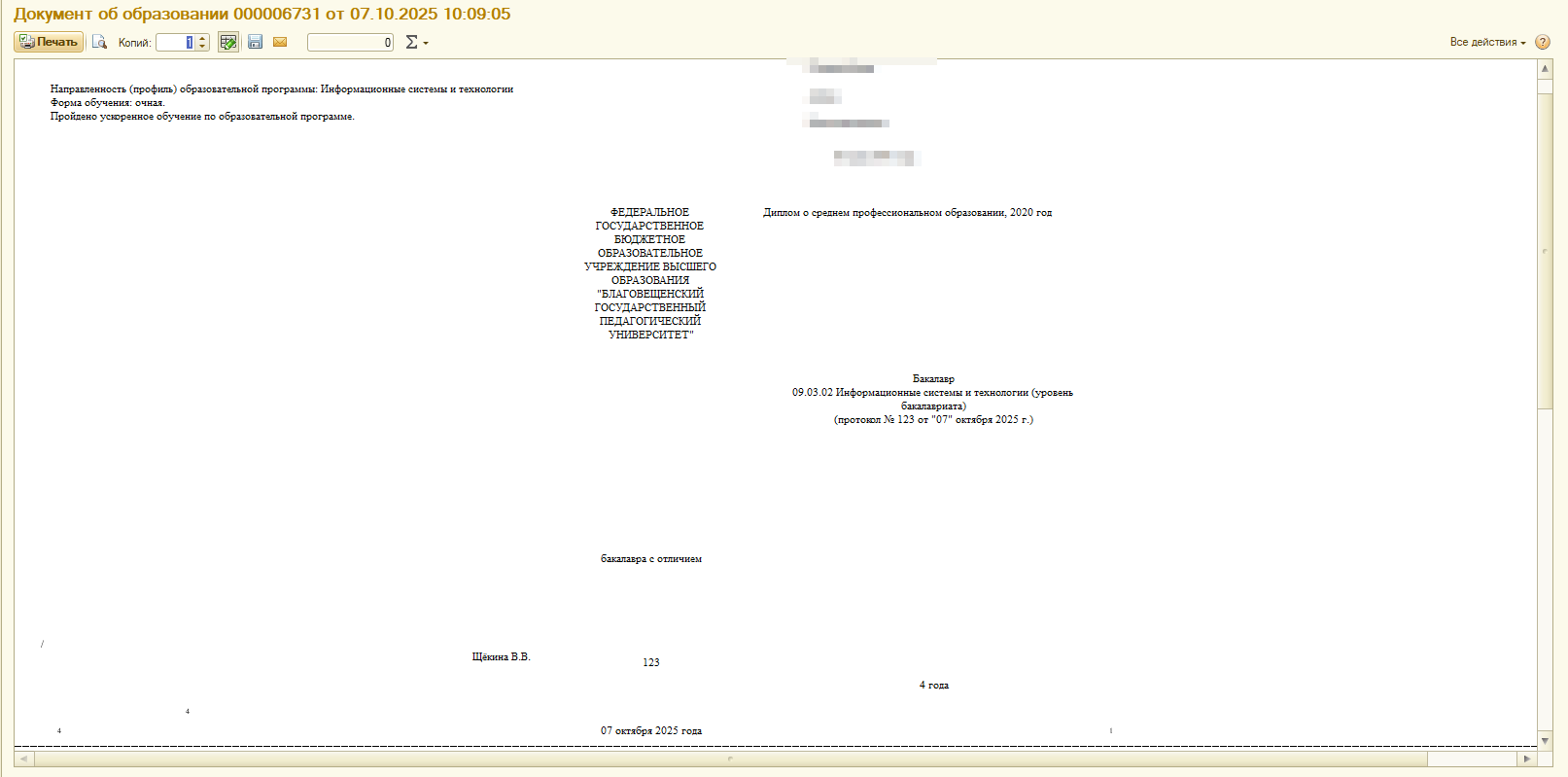
Рис. 61
- Титульный лист магистратуры/бакалавр (Ворд) создает вордовский документ с титульным листом
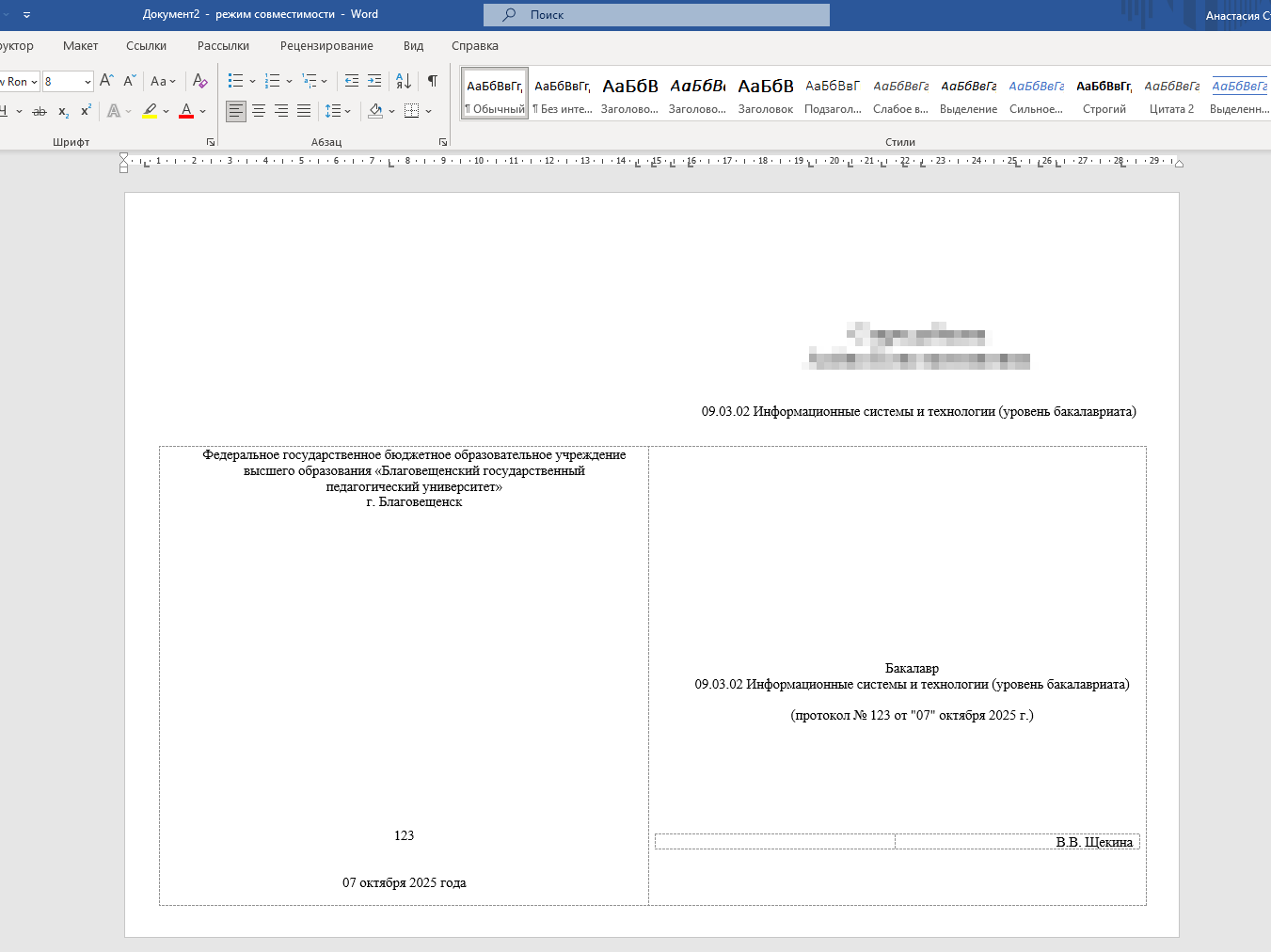
Рис. 62
- Приложение без отличия/с отличием бакалавр/магистр (Ворд) выводит вордоский документ приложения, готовый для печати
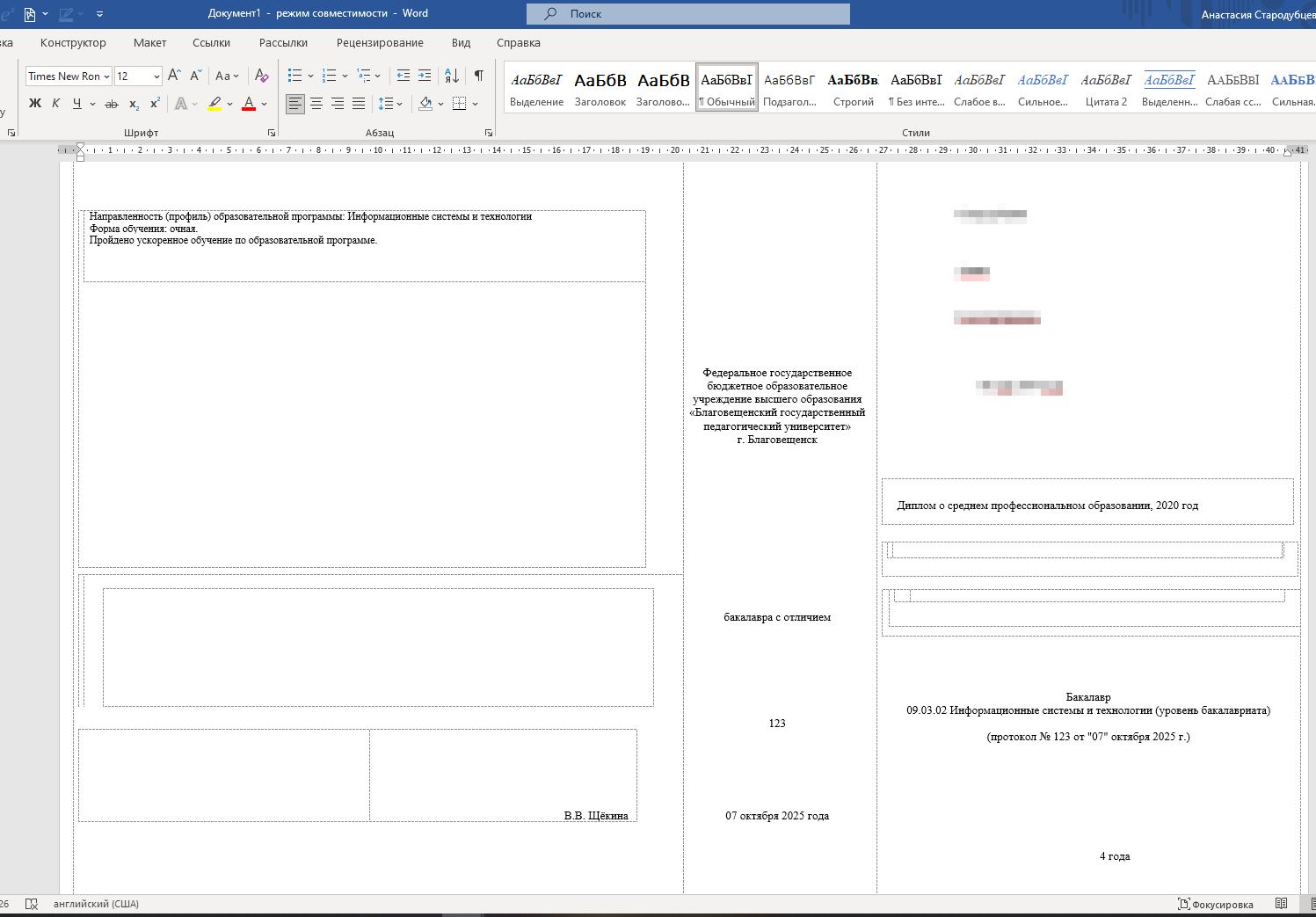
Рис. 63
- Для тех приложений, дисциплины которых не вмещаются, есть приложения с припиской большой, если нужно еще больше вместить дисциплин, сообщите администратору
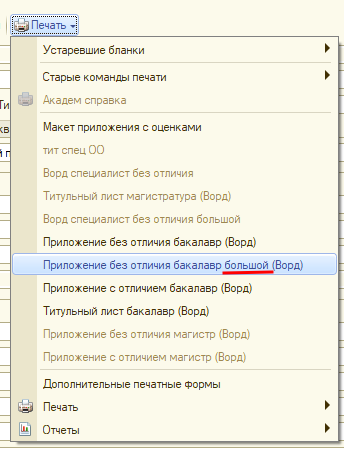
Рис. 64
При использовании нестандартных (больших) бланков приложений, после списка дисциплин в вордовском документе вы можете увидеть строки {v8 СтрокаПредмет107} {v8 ЗЕТИлиЧасы107} {v8 Оценка107}. Для финальной печати их нужно удалить, если печатаете самостоятельно
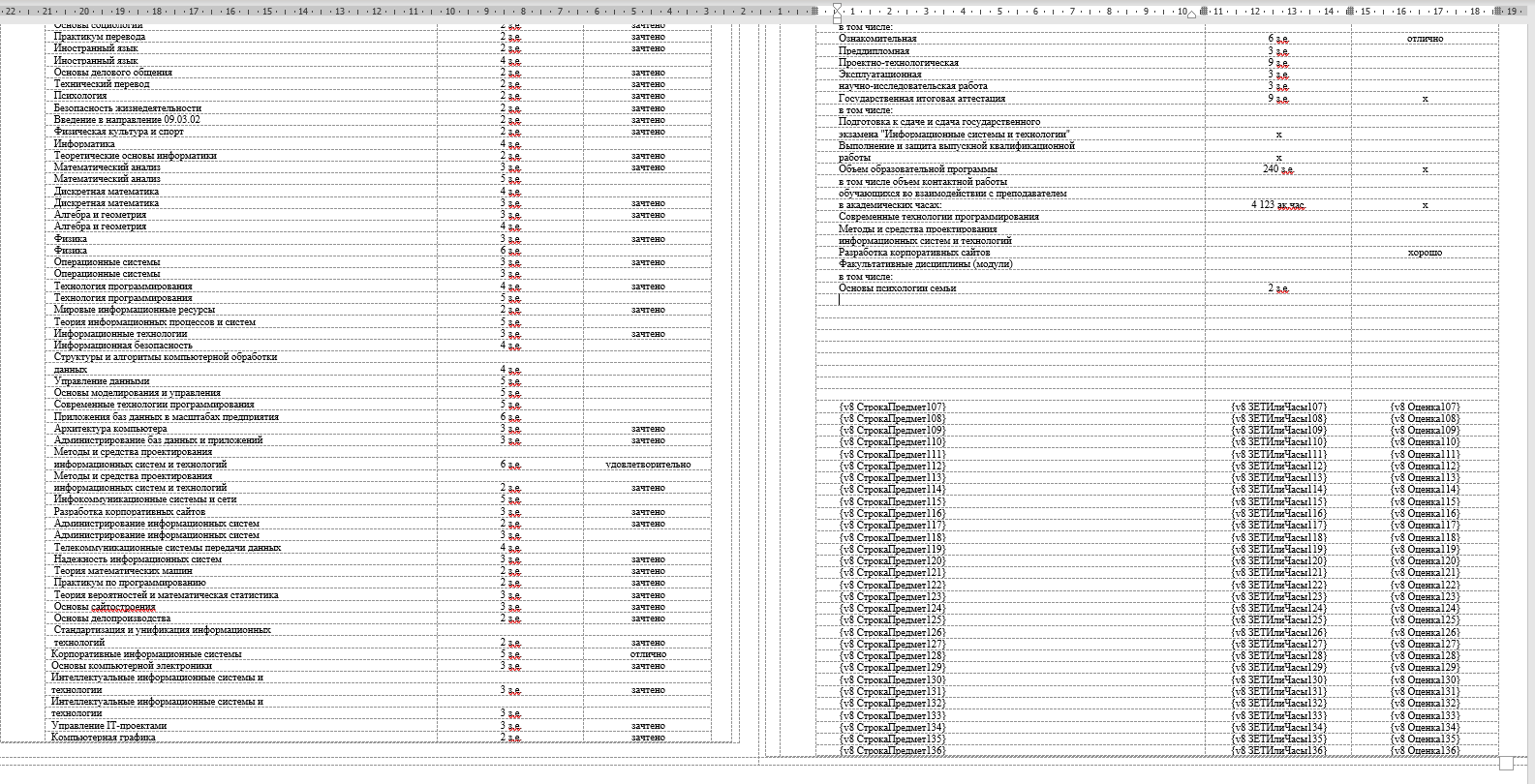
Рис. 65